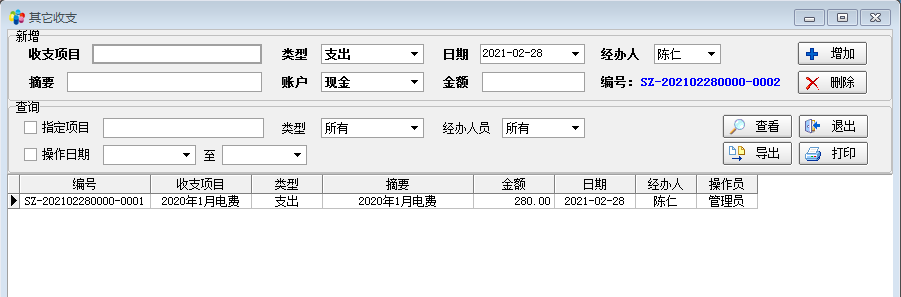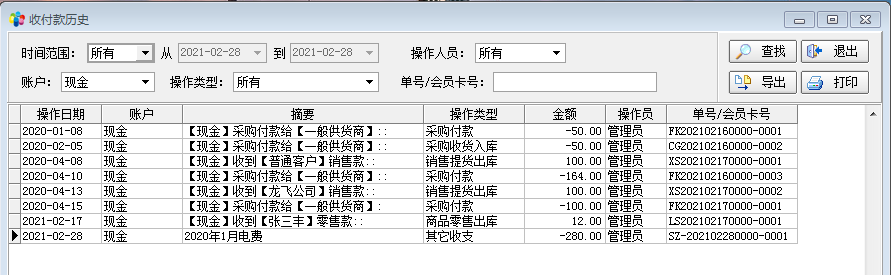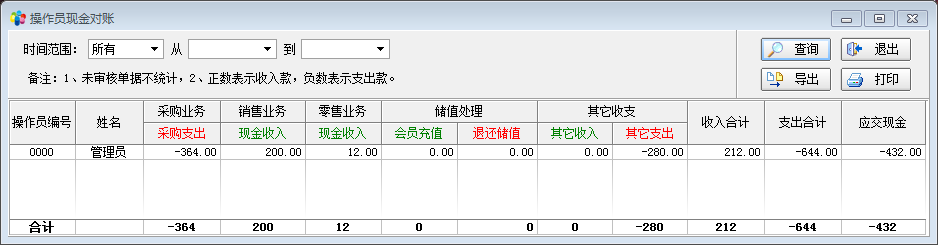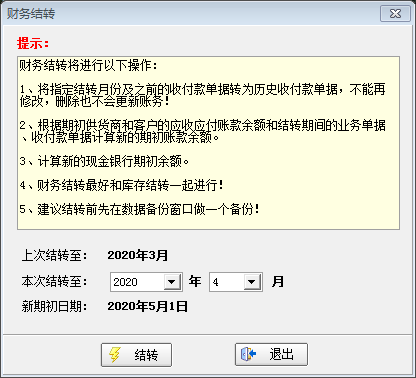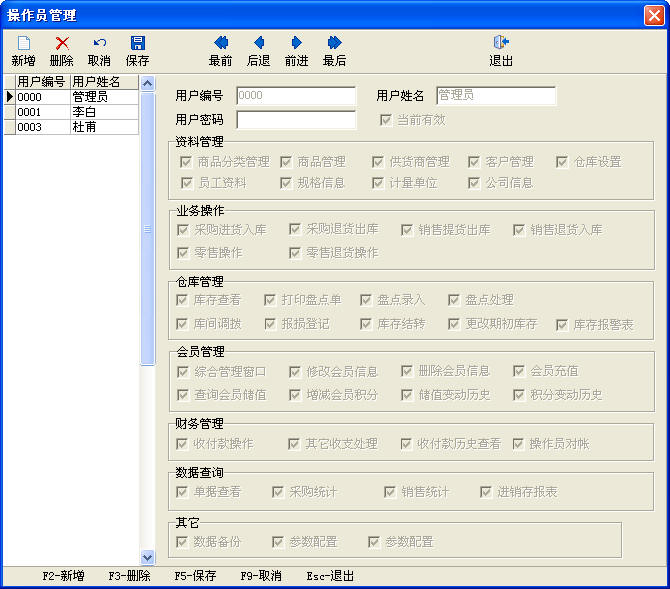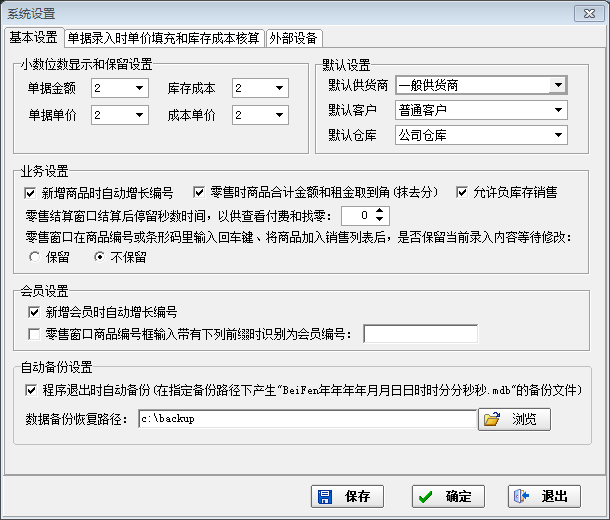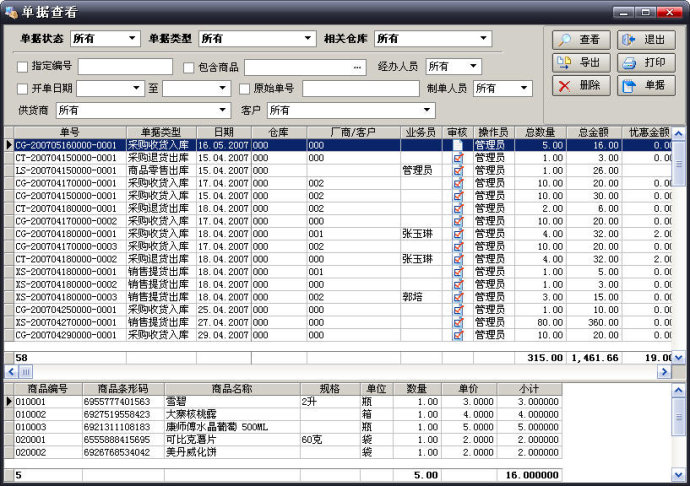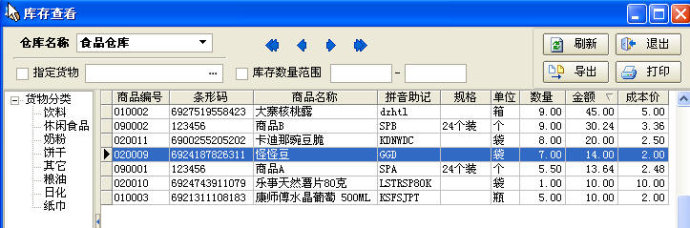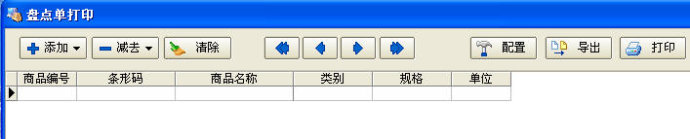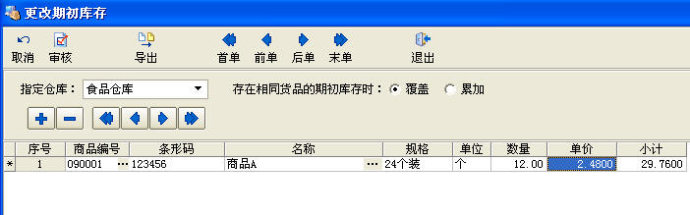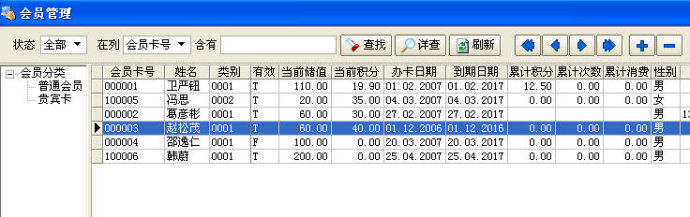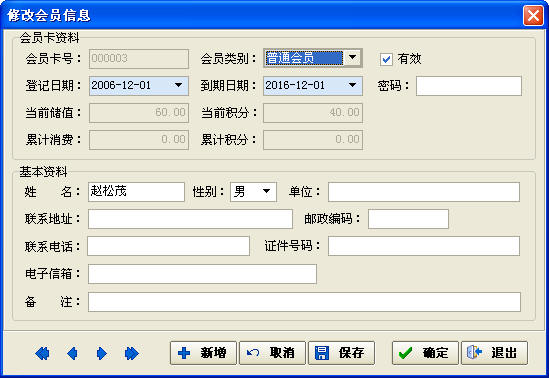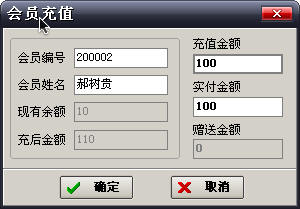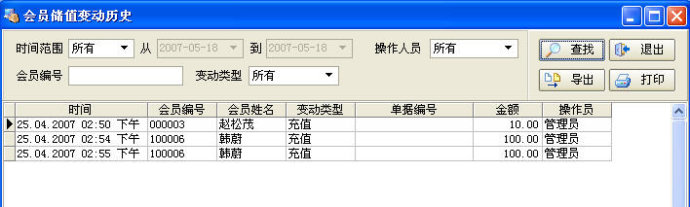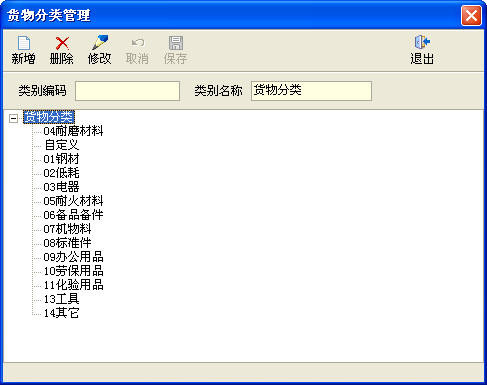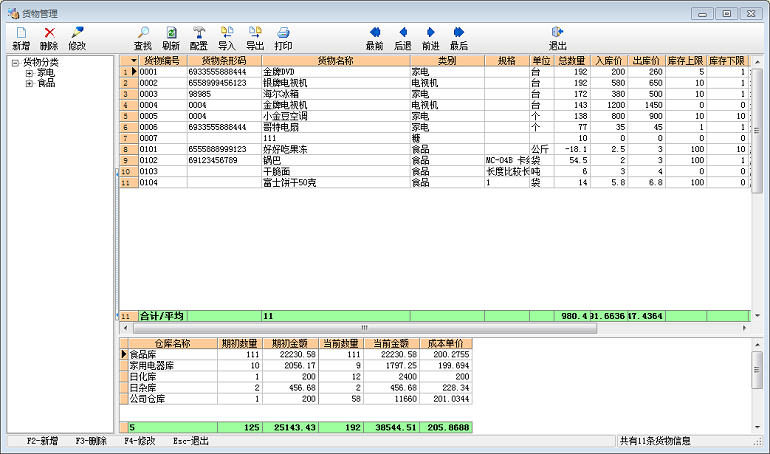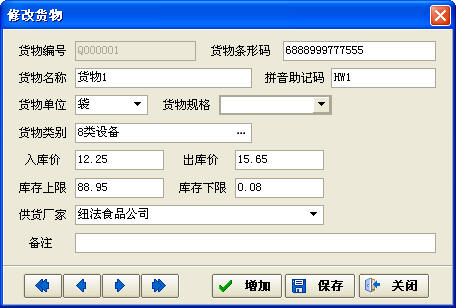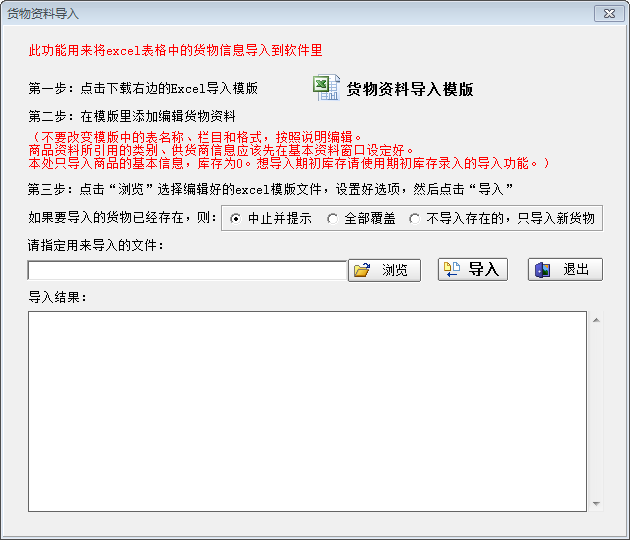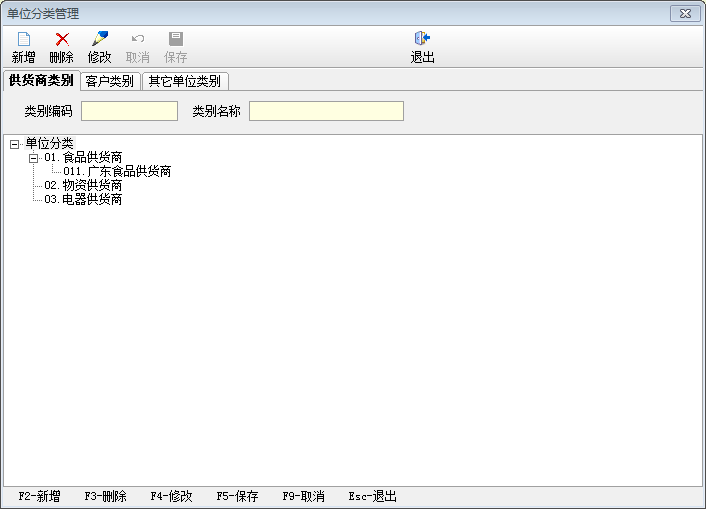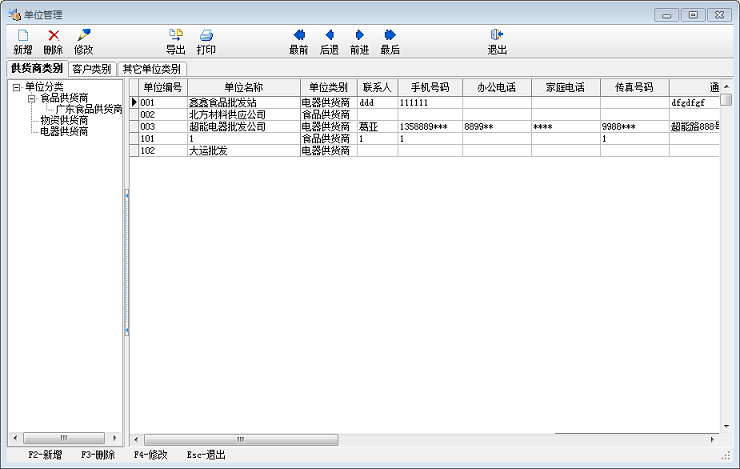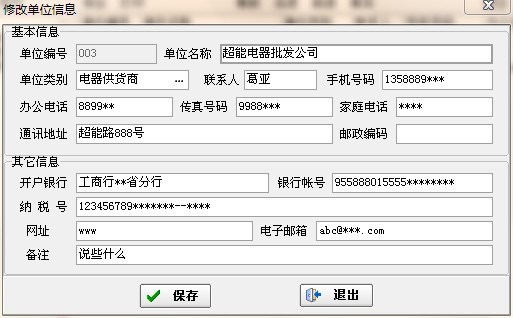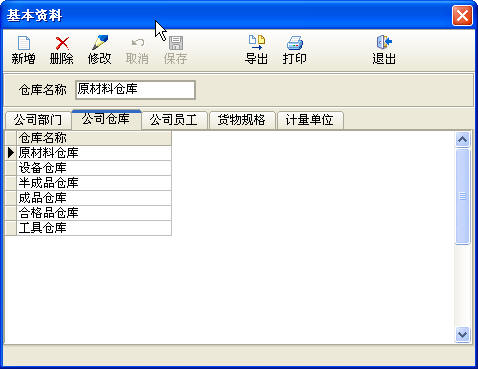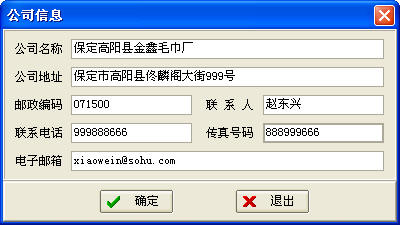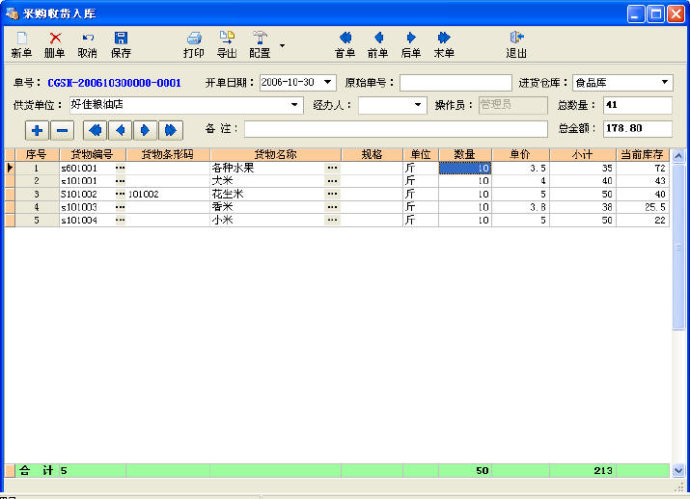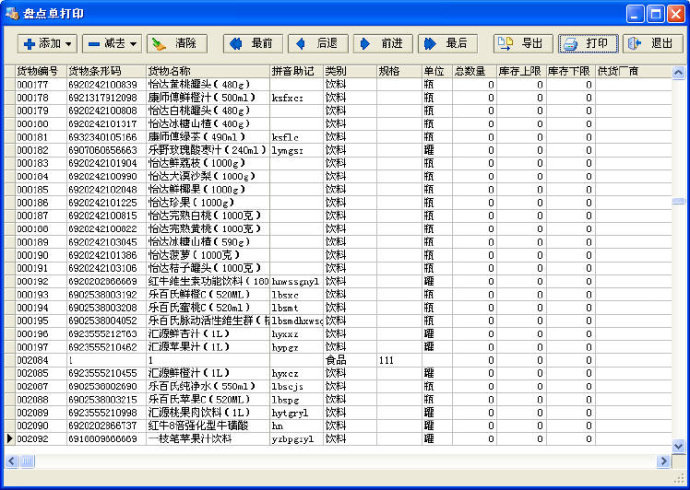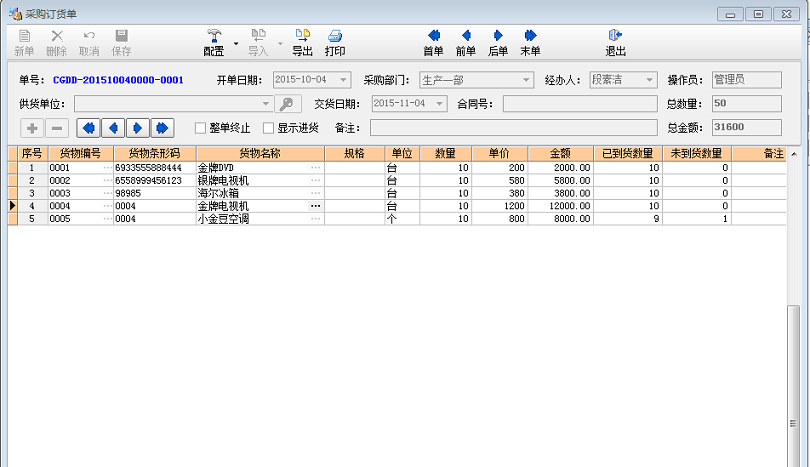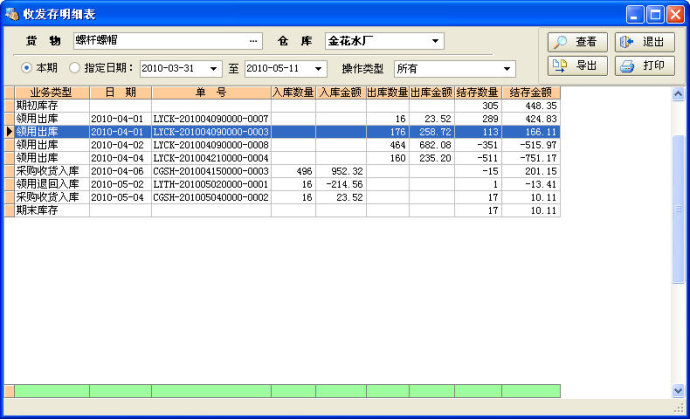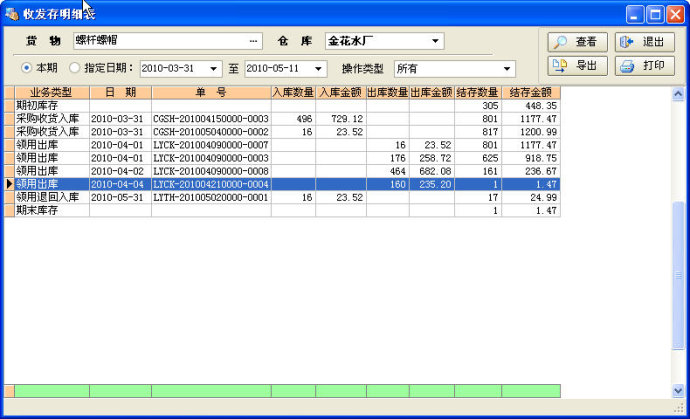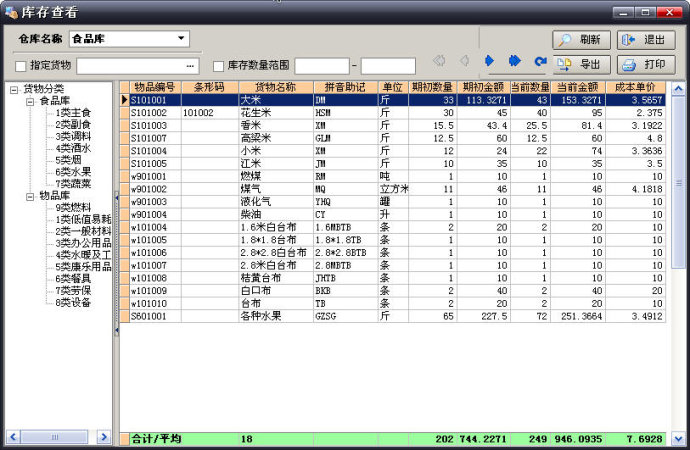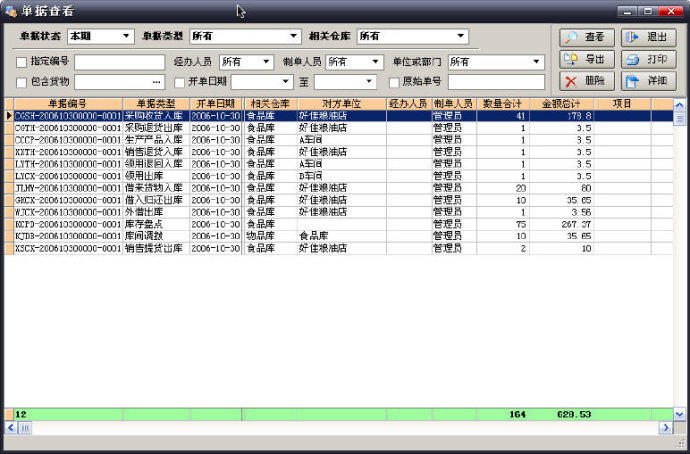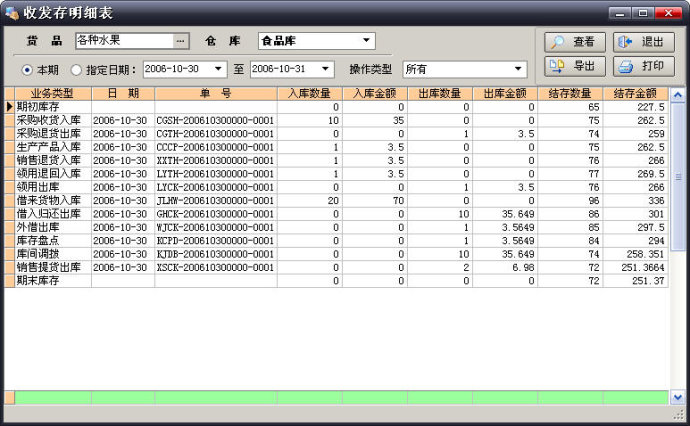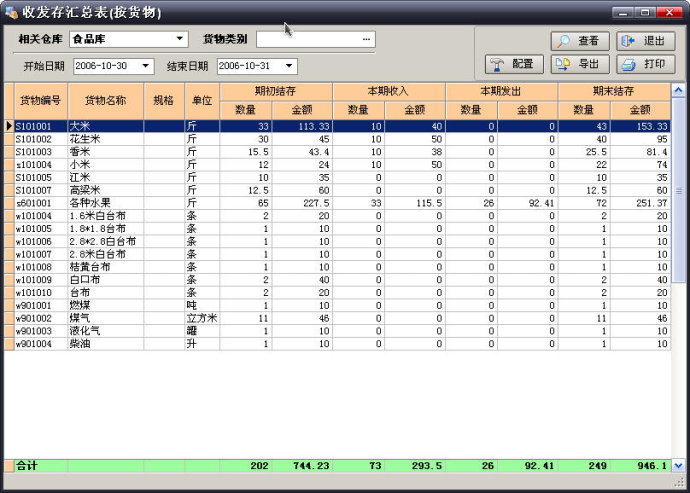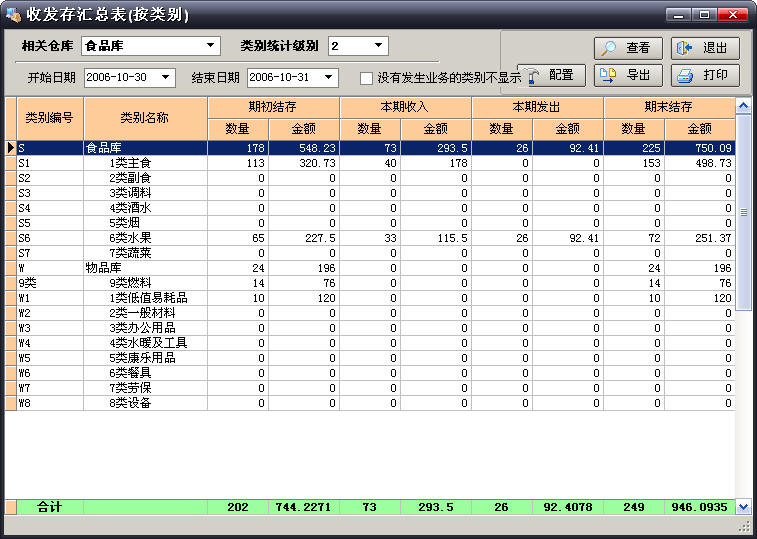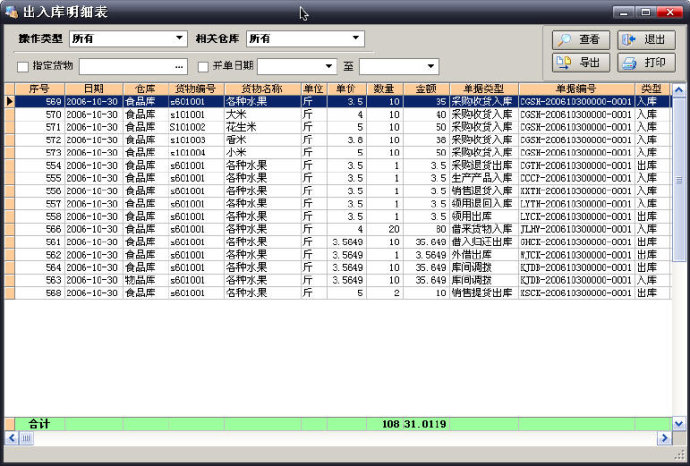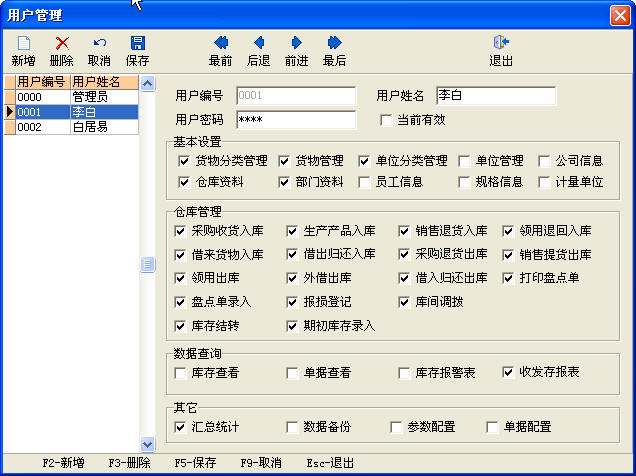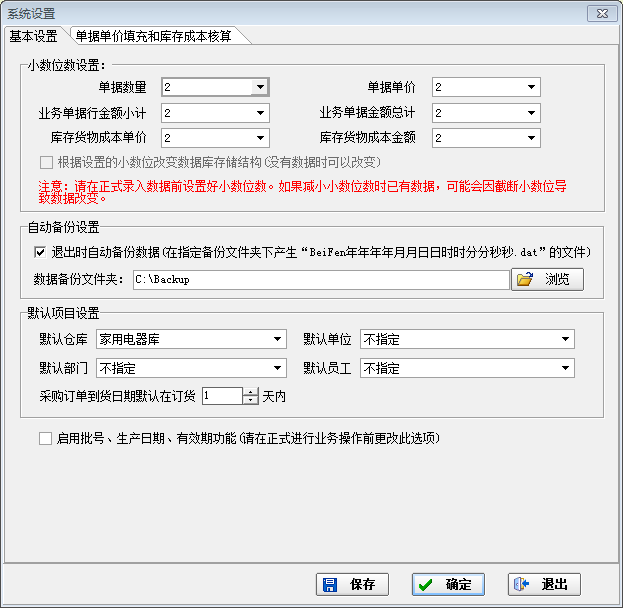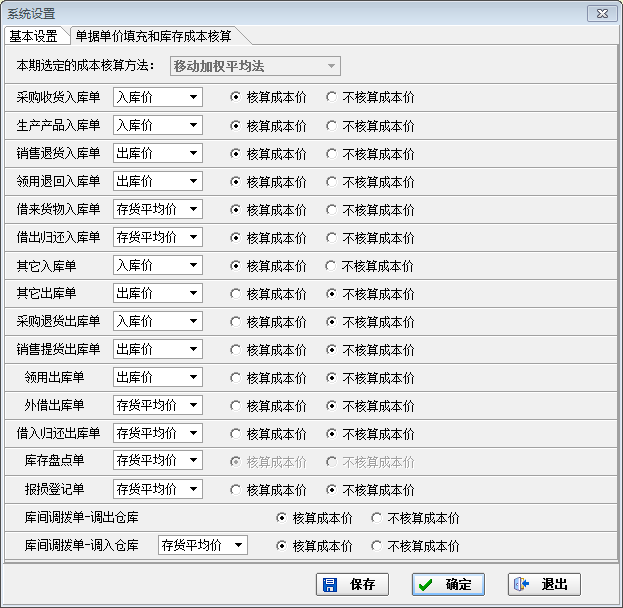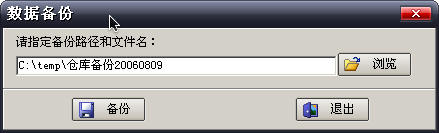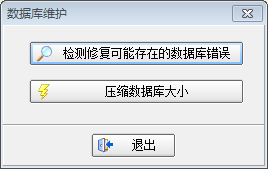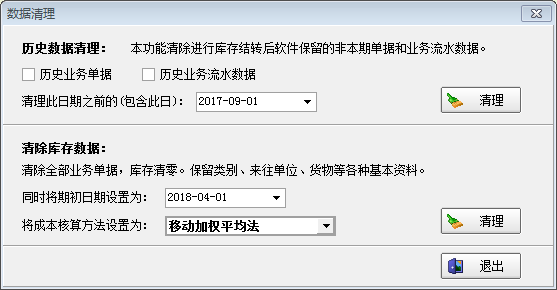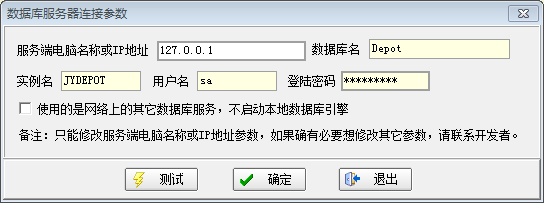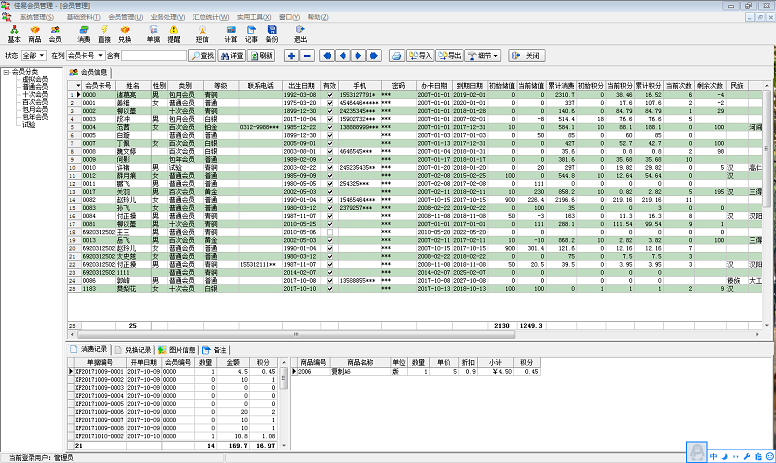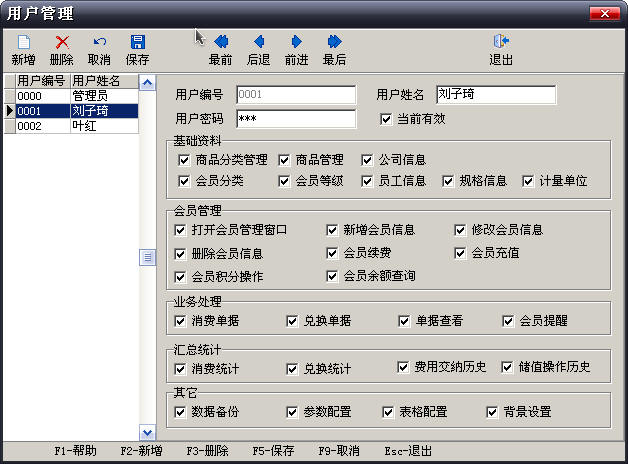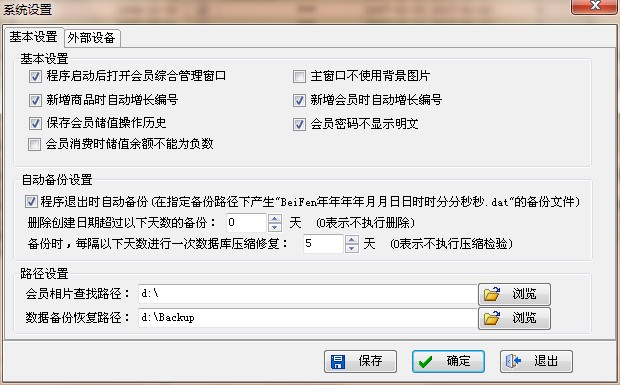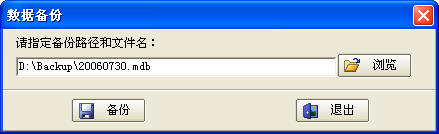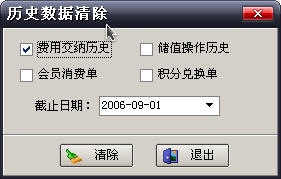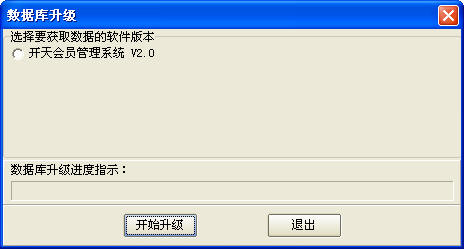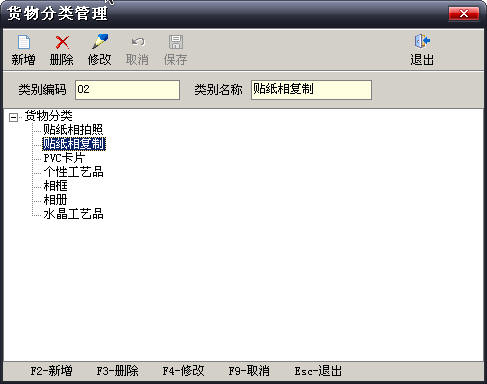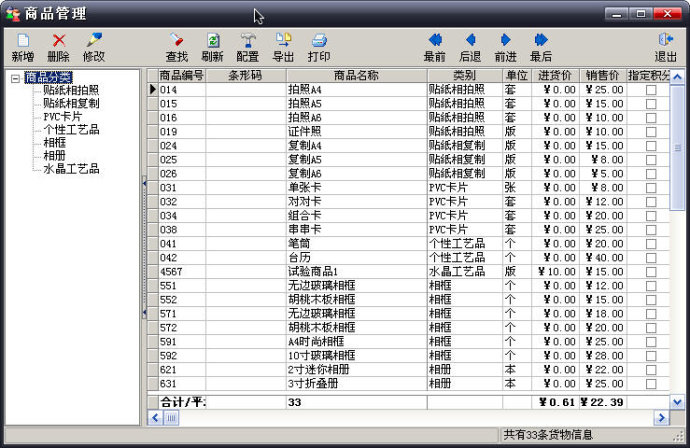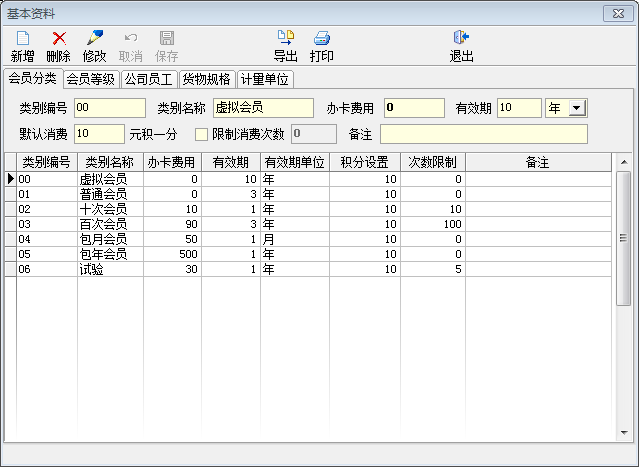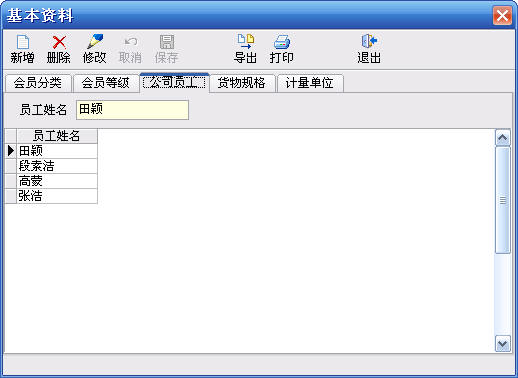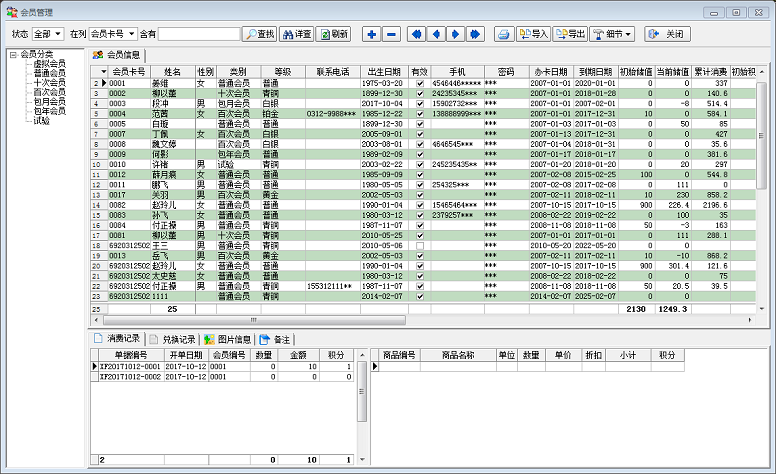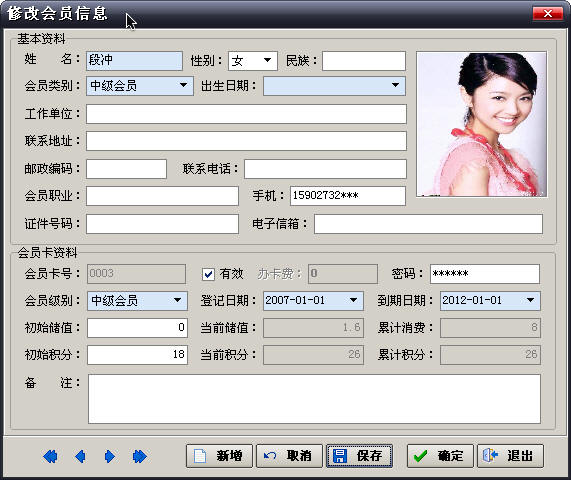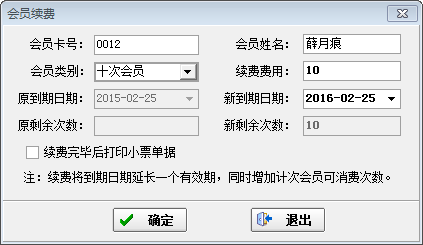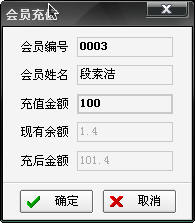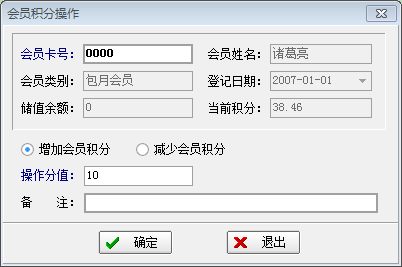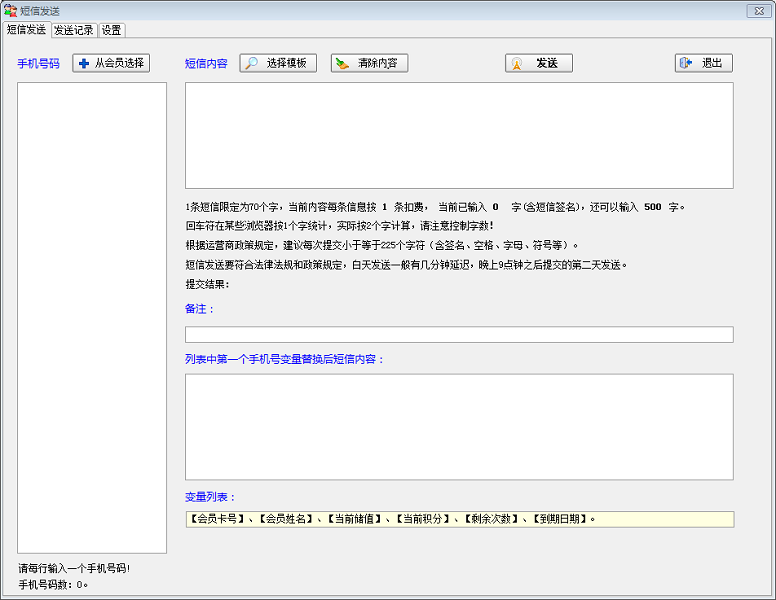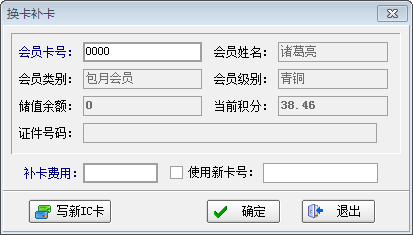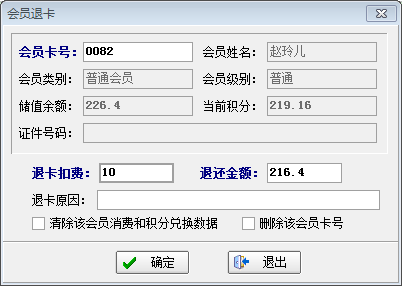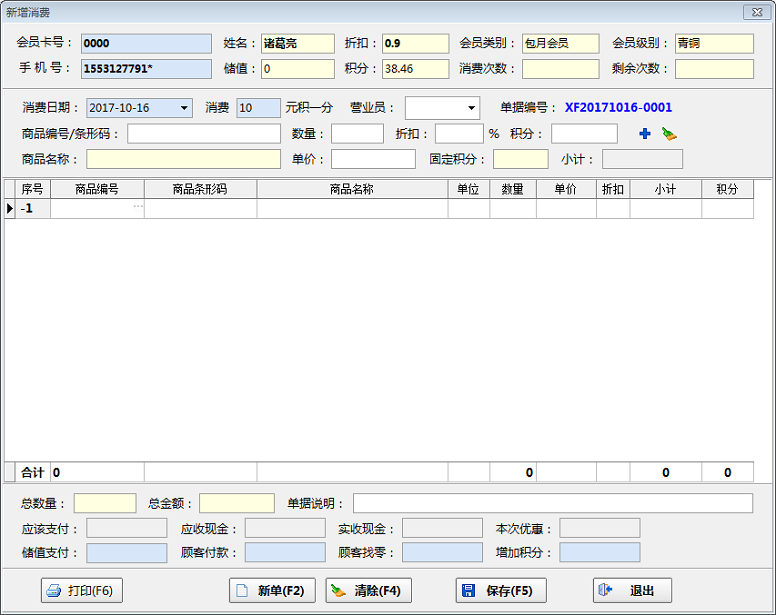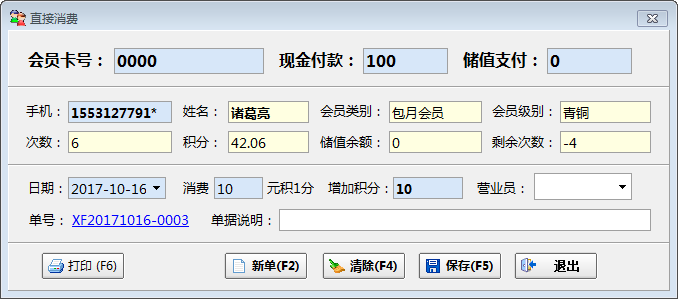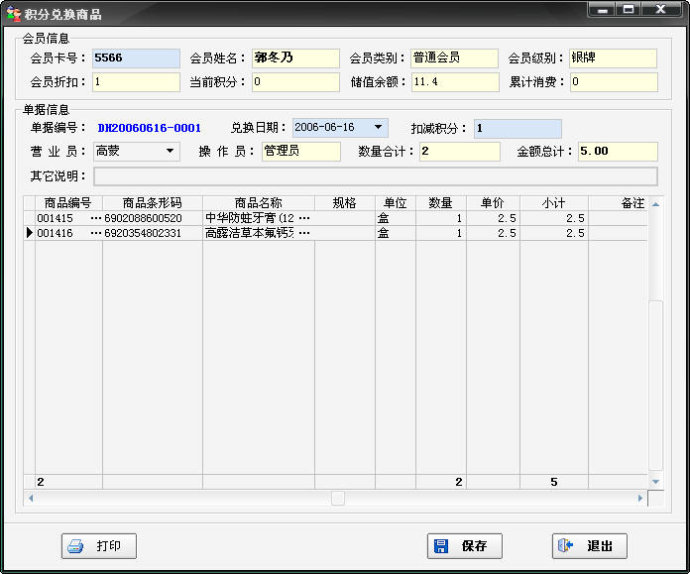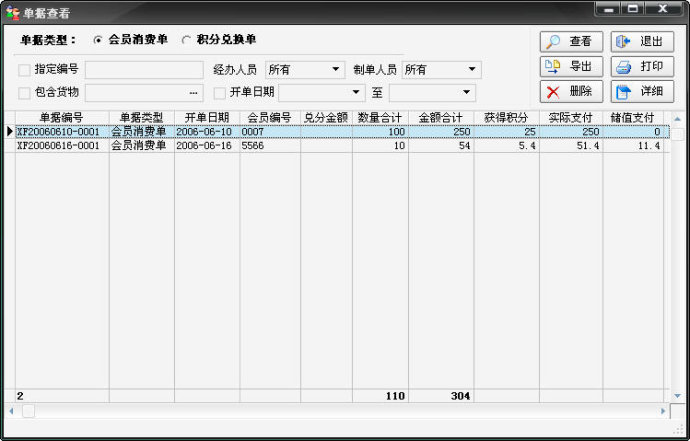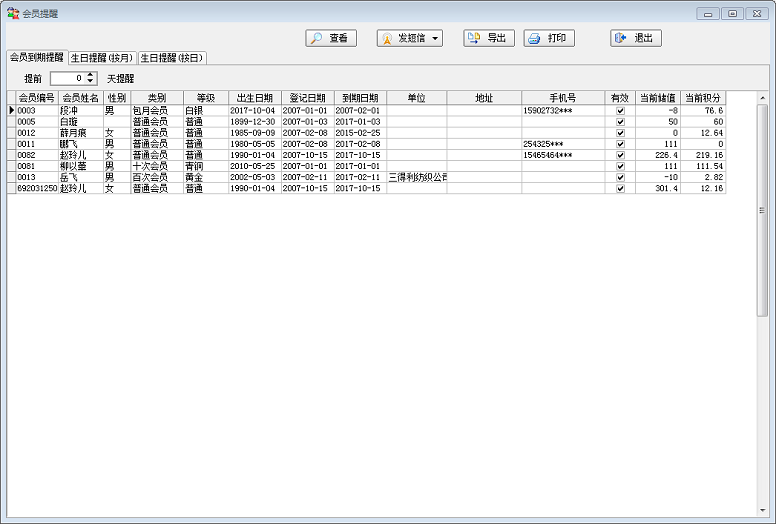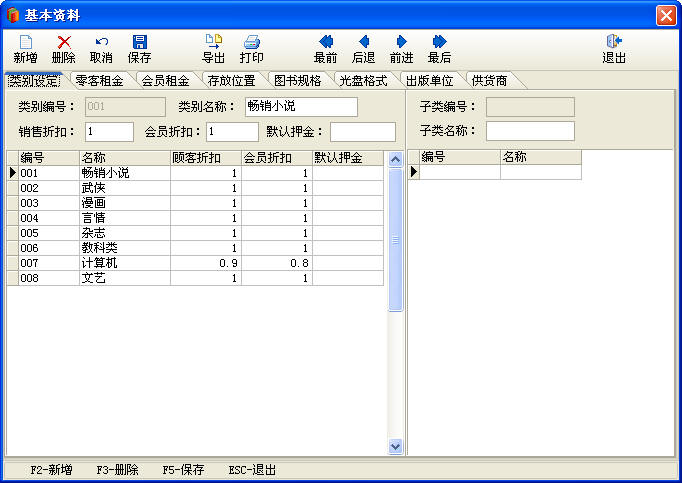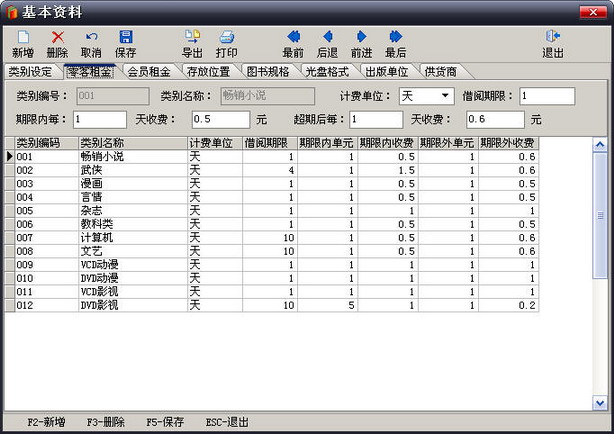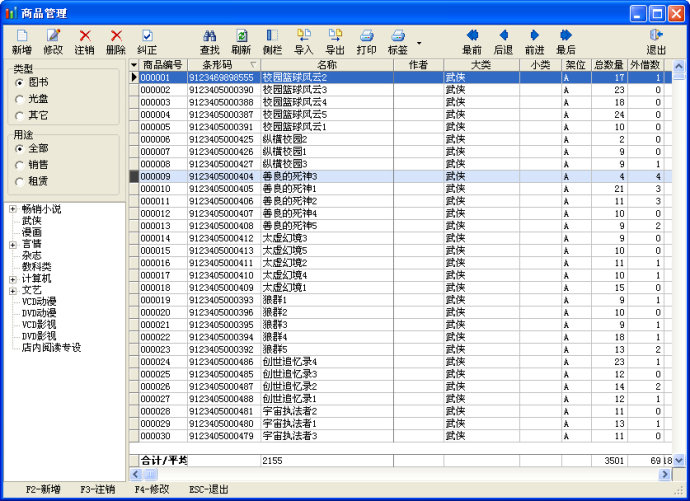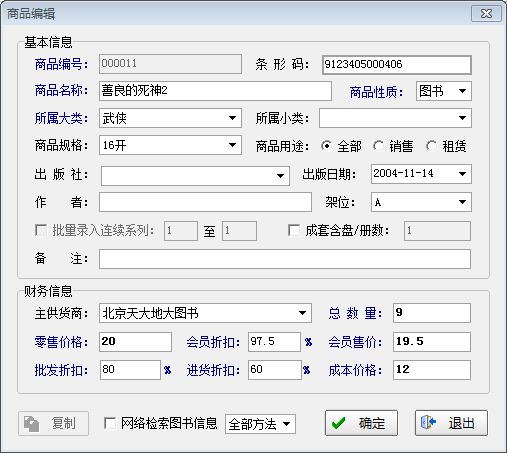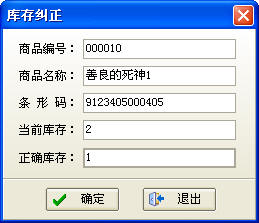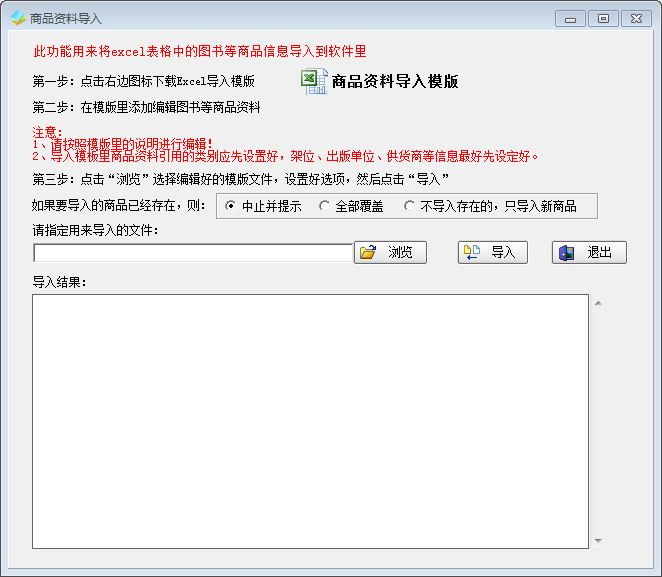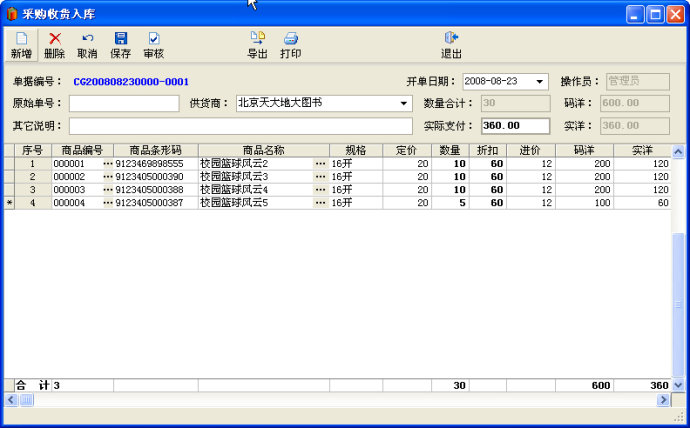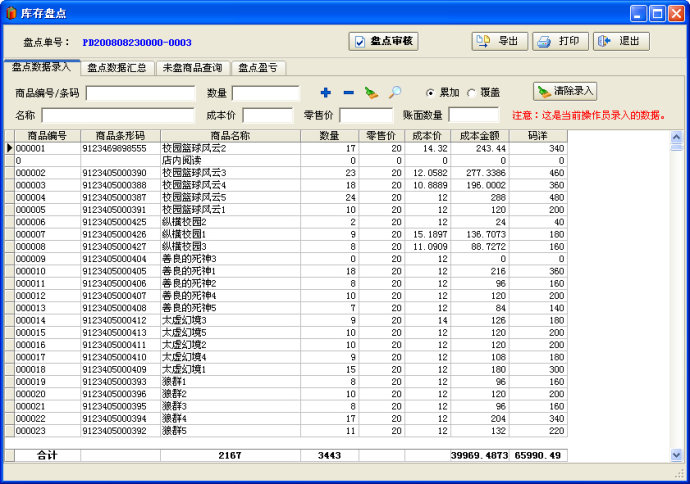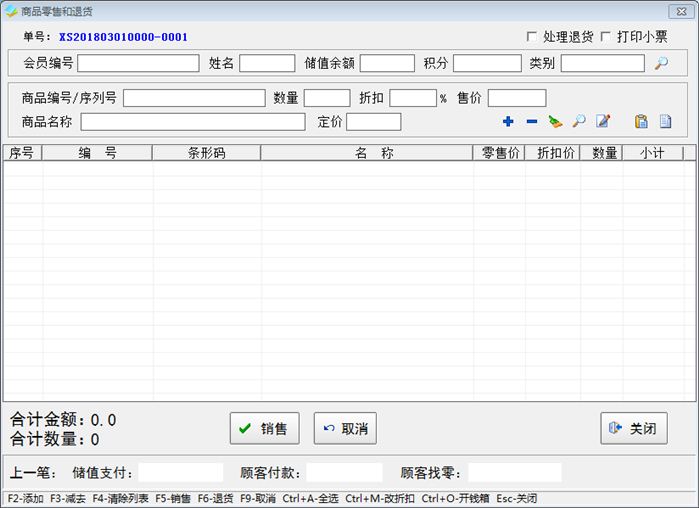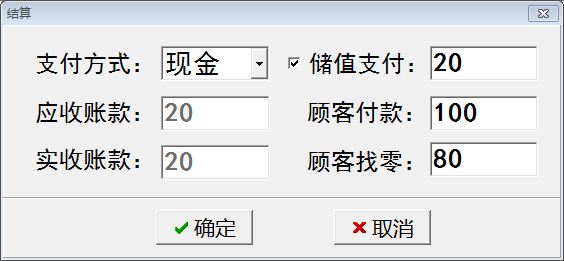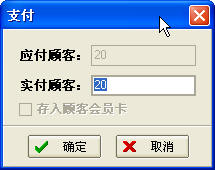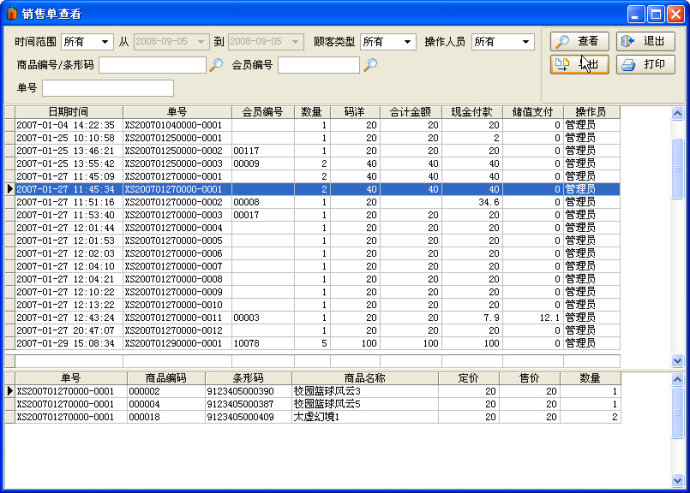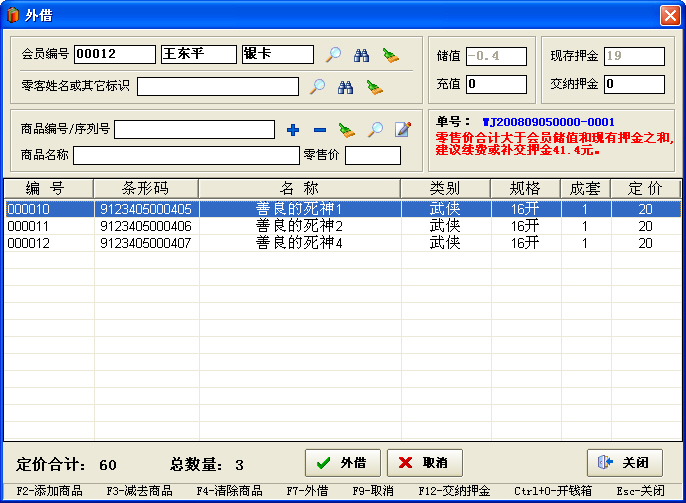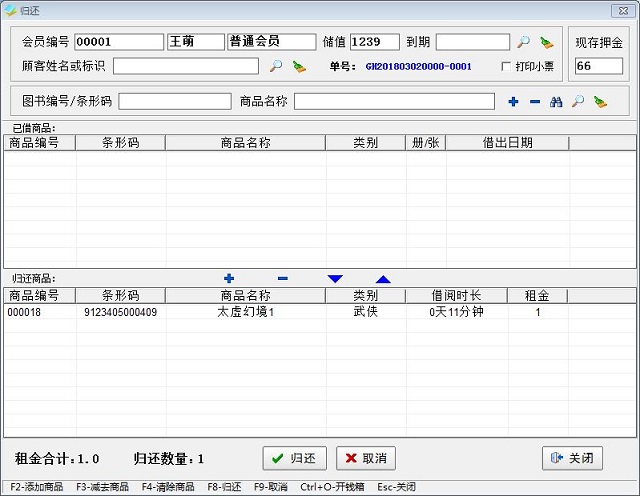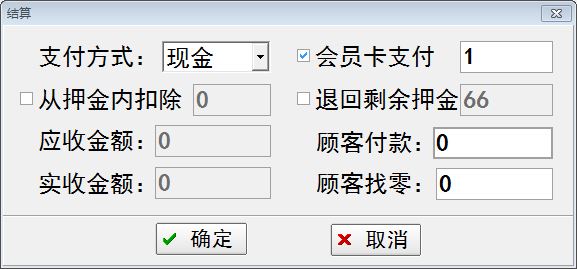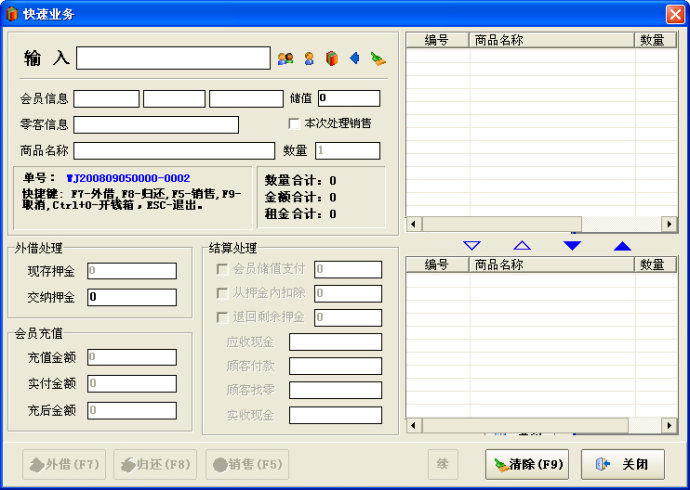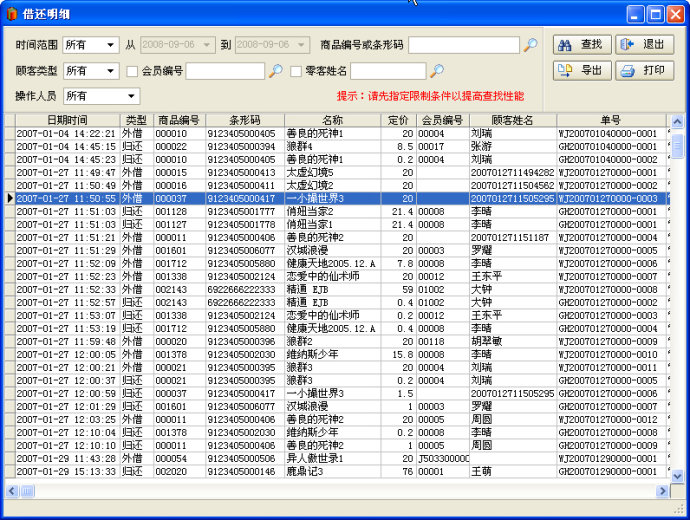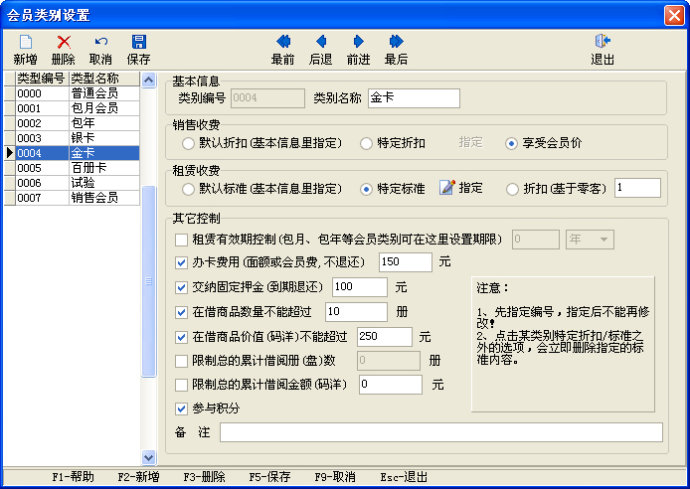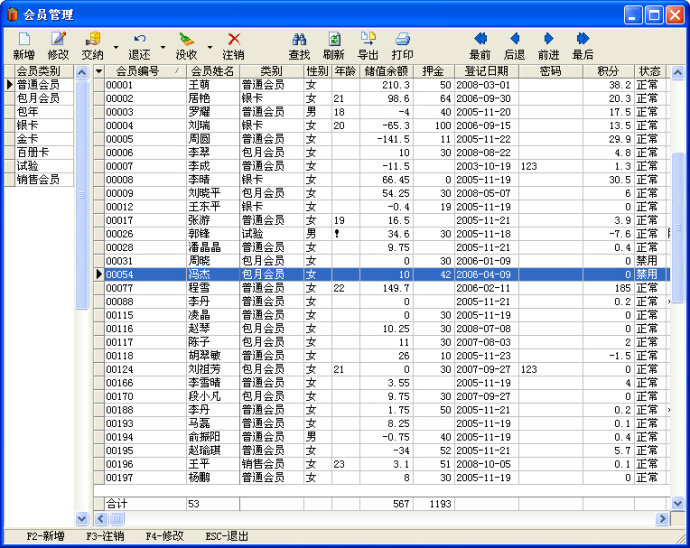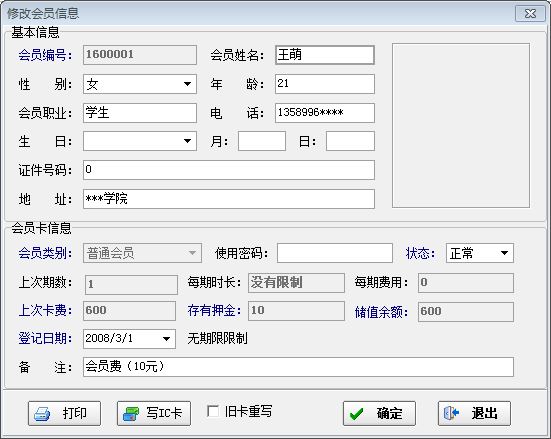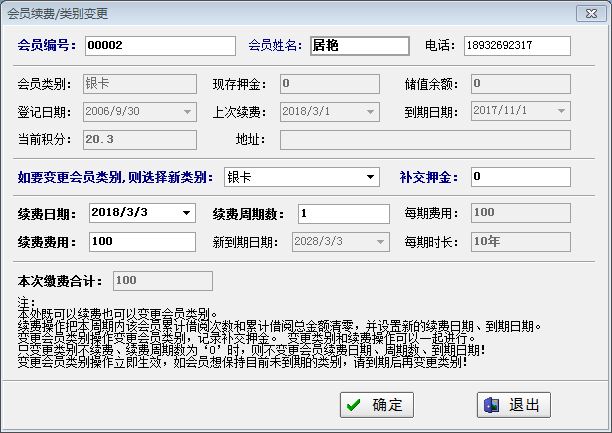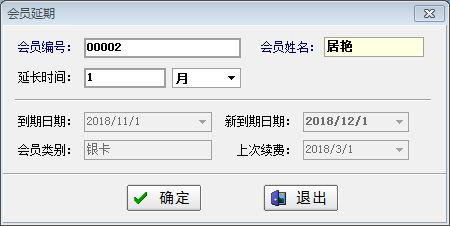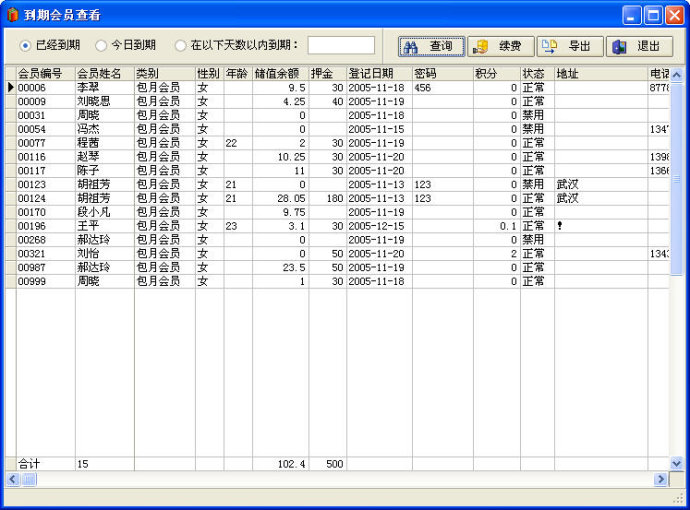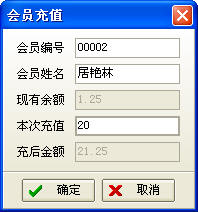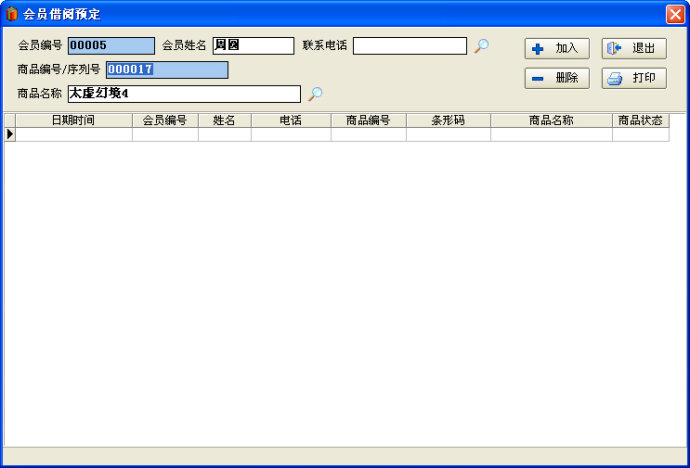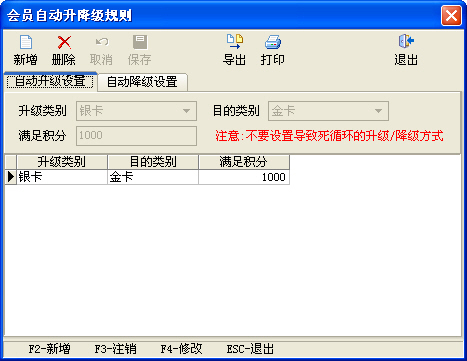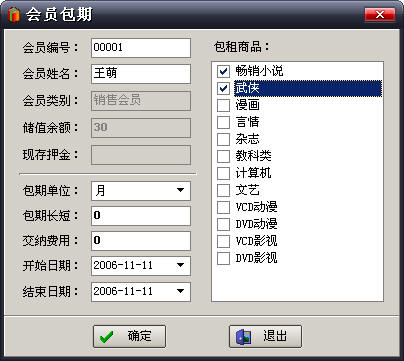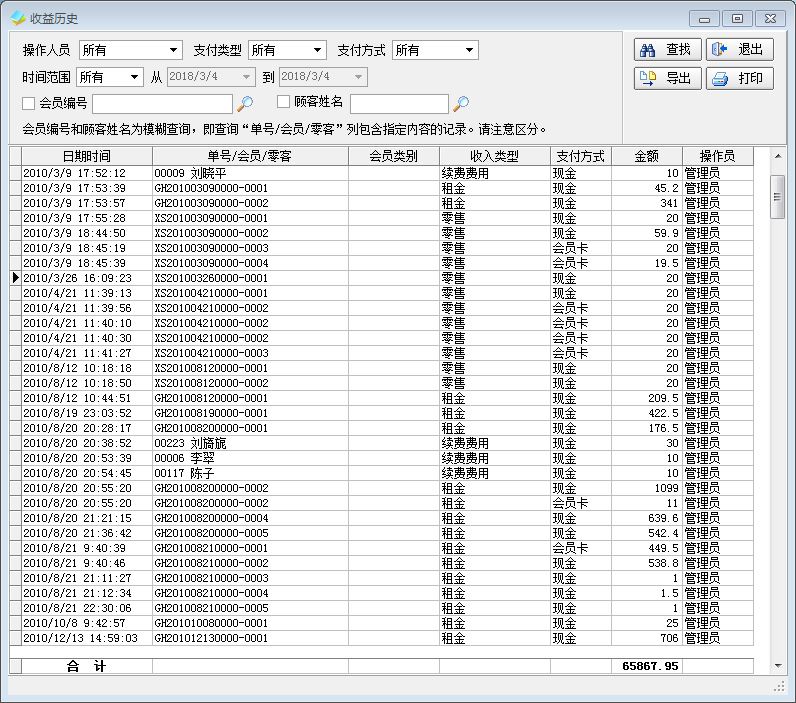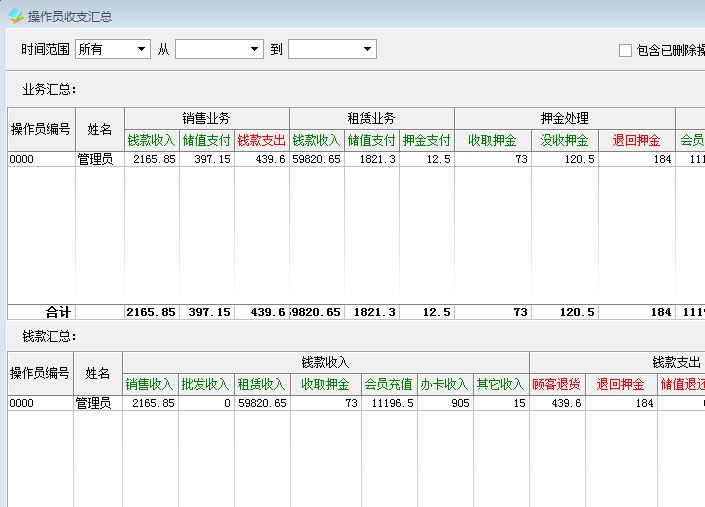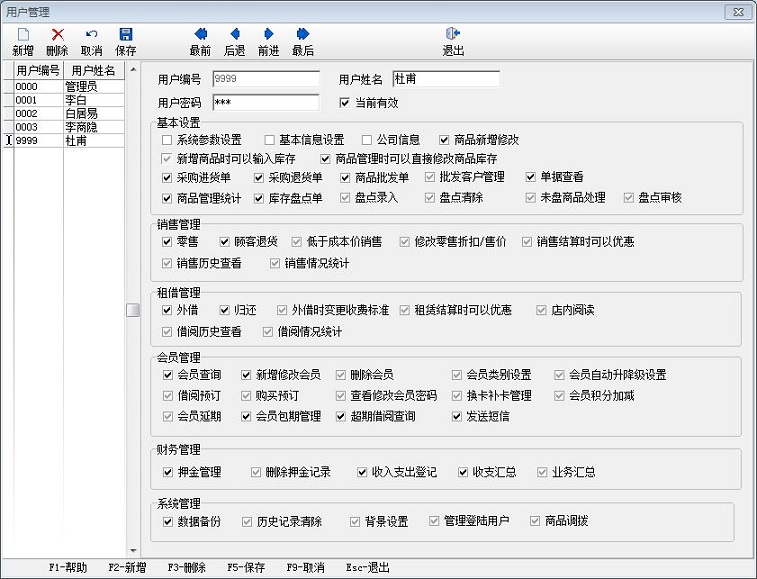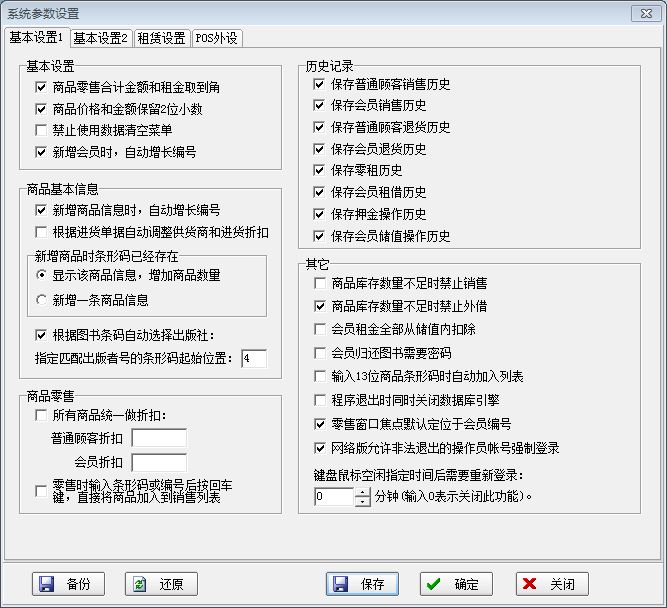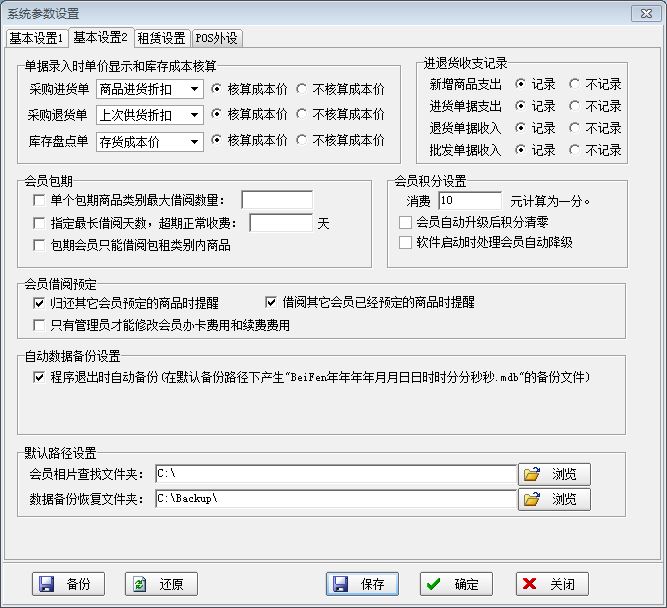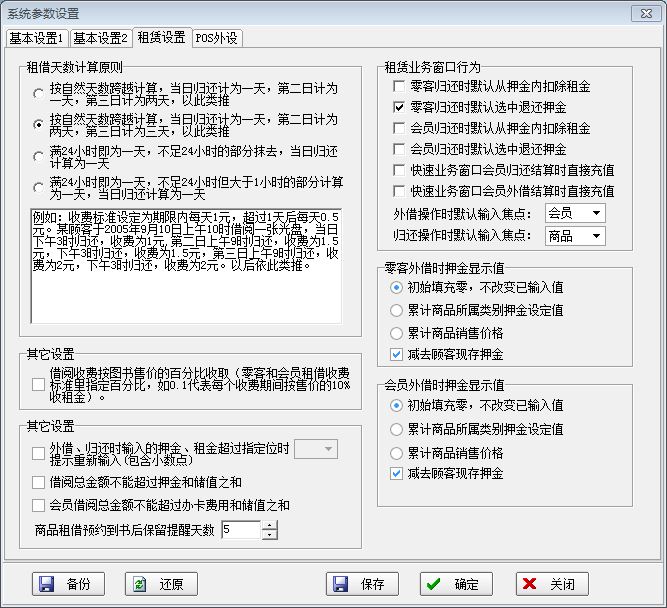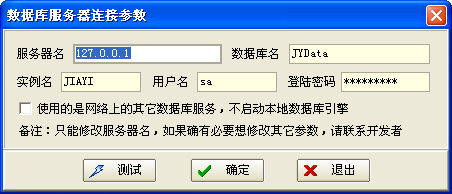佳易/开天图书出租销售管理软件,是佳易软件工作室推出的一款同时支持图书、光盘或其它商品的租赁、销售、采购、库存管理、财务管理和会员管理的信息化管理软件。
软件性能稳定,功能全面,界面美观,流程清晰,操作方便,实用易用,且支持条形码扫描枪、小票打印机、磁卡刷卡器、顾客显示器等常用POS机设备。拥有完善的采购、销售、借还业务管理和库存管理功能;顾客分为零客和会员两种模式,可根据需要灵活使用;常用窗口精心设计,加速键设置使操作快捷高效;会员管理完善灵活,可自由定制会员类型,轻松实现折扣、包月、包年、包数量等会员类型,可为每类会员指定不同的销售折扣、租金收取标准以及租借数量、金额限制,拥有办卡补卡、押金、储值、积分、包期、续费等完善的会员管理功能;全面的数据查询统计,并可导出或打印;详尽的资金收支查看和统计,帮您管理财务;全面的历史记录功能。
使用这款软件进行管理,能帮您降低工作量,克服手工操作繁琐易出错的弊端,提高管理水平,改善经营业绩,实现店铺的信息化自动化,做到化繁为简,事半功倍。
试用版本下载:
单机版下载
网络版下载
开天版下载
功能简介:
1、图书、光盘等商品分类管理,可分大类和小类,可为每个大类指定不同的销售折扣、租金和押金标准。
2、架位、出版社、作者管理,方便图书查询检索。
3、图书浏览、添加、修改、注销、删除、库存纠正、标签打印、模糊查询等。
4、供货商信息管理、采购进货、采购退货功能,可按供货商、商品对采购业务进行统计。。
5、客户信息管理、批发功能,可为客户指定不同折扣。
6、库存查询统计、盘点库存功能。
7、图书零售、退货业务,可按指定标准计算折扣,可积分、挂单。
8、图书出租、归还功能,按指定标准计算租金。可分别指定不同类会员、零客的借阅期限和期限内、超期后收费标准,可以按天或小时计算租金。借还历史记录查询,借还统计、排行榜功能。
9、商品归还时可以指定顾客或会员,也可根据借阅商品定位顾客。租金可以指定是否从押金或会员卡内扣除。租金自动计算,还可根据需要灵活改变。
10、可以在一个综合的快速业务窗口里快捷完成销售、借还操作。
11、可灵活定制会员类型,指定销售折扣、租金标准、有效期、限借数量、限借金额、办卡费用和最低押金。
12、办卡管理、押金管理、储值管理、积分管理、包期管理、到期查看续费、短信发送等完善的会员功能。
13、押金浏览、交纳、退还、没收功能,详细的押金操作历史。
14、会员自动积分、手工加减、根据积分自动升降级功能。
15、图书、会员条形码支持刷卡器和扫描枪快速输入。
16、其它收支的记录,各种业务的财务统计,明晰、实用。
17、多用户权限管理,只分配合适的权限给用户。
18、数据导出功能,能将数据导出为HTML、TXT、EXECL等格式的文件。
19、数据手动备份、自动备份、数据恢复、历史记录清除、数据清空等数据维护功能。
20、常用功能都有快捷键,提高了工作效率,窗口下面状态栏里有快捷键列表。
21、输入窗口里按回车键或跳格键,可以移动到下一个输入框里,按ESC键退出窗口。
22、可以配置业务操作完毕后是否打印小票,小片打印内容,是否开钱箱。
23、可以升级旧版本的数据,安全升级而不中断业务开展。
24、采用了稳定高效的数据库引擎,保证了程序性能和数据安全。
25、网络版可以多个电脑共享一个数据库同时操作。
快捷键一览:
F1-帮助
F2-新增/增加
F3-删除/减去
F4-修改/清除(输入框)
F5-保存/销售
F6-退货
F7-外借
F8-归还
F9-取消
F10-基本信息
F11-商品信息
F12-启动快速业务窗口/交纳押金
ESC-退出
Ctrl+O-开钱箱 (是字母O,不是数字0)
Ctrl+A-全选所列商品 (销售窗口)
Ctrl+M-修改选定商品折扣 (销售窗口)
注意事项:
1、由于本软件计算租金和记录操作历史都依赖电脑时间,请在正式使用前将电脑时间调整正确,以后不要随意更改电脑时间。
2、如果没有小票打印机和钱箱连接到电脑上,请不要在设置窗口里选中打印小票和开钱箱的选项,否则会导致软件没有响应。如果使用这些设备,请在使用软件进行业务操作前将它们的电源打开。
3、软件安装完毕后,里面有演示数据库供用户试用,正式使用时请点击“系统管理”-“数据库操作”-“数据清空”,清空软件自带的所有数据。此功能在正常业务开展后请慎用!
4、要注意经常备份数据,以防发生意外后恢复数据。软件重装或做重大更新前,请备份数据!可以在参数设置窗口设置每次退出软件时自动备份的文件夹,请修改为Windows系统盘之外的一个合适的电脑硬盘分区。
主界面:

一、基本资料管理
主菜单“基本资料”下的各个菜单项,实现本软件中基本资料的管理,包括类别设置、默认租金收费标准、存放架位、图书规格、光盘格式、出版单位、供货商、客户资料、公司信息设置。部分功能集中在一个窗口实现,每个功能一个选项卡,通过点击上面的标签来打开相应界面。窗口上面的最前、后退、前进、最后可以更换当前操作的记录条目。现将基本资料管理功能分述如下:
1、类别设置
类别分为两个等级:大类和小类。一个大类可以包含若干小类。
打开类别设置页面,点击左侧列表里某个大类,右侧列表里会显示该大类包含的小类。可以为每个大类指定不同的零售折扣、会员购买折扣和默认押金(参数设置里选中“累计商品所属类别押金设定值”后,外借时根据所借商品类别在这里设置的押金自动填充押金),如果没有给会员类别指定特定折扣或会员价(会员类别管理窗口里有选项),则销售时按这里指定的折扣计算最终售价。如图:
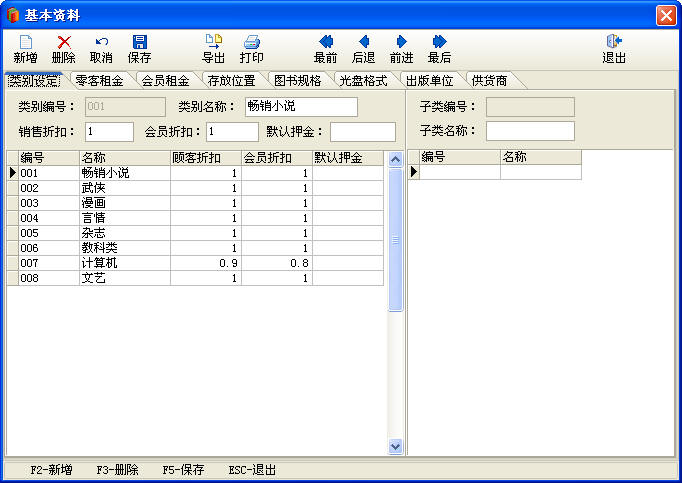
新增:点击“新增”按钮,在表格上面的输入框里输入类别信息后点保存。选中左侧类别表格后点击“新增”将新增大类,选中子类表格后点击“新增”将新增子类。新增大类别,需要输入类别编号、名称、零售折扣、会员折扣、默认押金,这里折扣1表示按原价,0.8表示按原价80%打折,依此类推。新增大类别后,零客租金页面、会员租金页面和会员类别设置窗口特定标准里都会增加该类别,您需要指定此类别的折扣、租金标准。
修改:选中某个大类别或子类后,在上面的输入框里修改,修改完成后,点击“保存”按钮保存。
删除:选中某个大类别或子类后,点“删除”按钮删除该类别。如果某类别下有商品,则该类别不能删除。如果删除某个大类别,它的折扣、租金标准和所属子类别也会被删除。
注意:类别编号和名称不能重复。
注意:软件里针对销售有三个地方设定折扣,按优先级由高到低依次是:1、系统参数设置里“基本设置1”页面里所有商品统一做折扣;2、会员类别设置窗口“销售收费”里的“特定折扣”;3、类别设置里的折扣。会员类别设置窗口有使用基本信息里折扣还是指定特定折扣的选项。
2、默认零客和会员租金收取标准
这里设定的标准是默认标准,在没有为会员类别指定特定标准时起作用。可以分会员、零客给不同类别设定不同的租金收费标准。收费标准的内容包括零客借阅期限,借阅期限内和超期后如何收费(每个收费时间单位),会员借阅期限,借阅期限内和超期后如何收费(每个收费时间单位)。收费单位可以按小时或按天。修改完成后点击保存按钮保存设置。
注意:收费单位为天时,可以在“系统管理”-“参数设置”里设置外借天数计算规则,有例子可以参考。收费单位为分钟时,收费单元只能是1分钟。
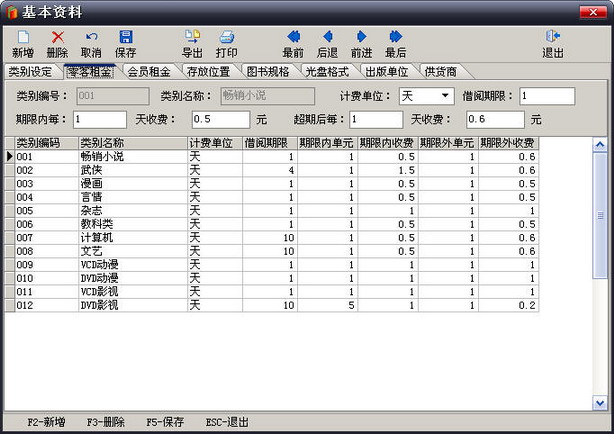
3、存放位置
方便商品查找。点击工具栏上的“新增”,输入信息后点“保存”可以新增存放位置。点“删除”按钮可以删除选定的存放位置。
4、图书规格和光盘格式
设置方法与类别设置类似,通过点击相应的按钮进行设置。
5、出版单位设置
设置出版社信息,便于商品查询。
6、供货商和客户管理
供货商管理是基本信息设置里的一个页面,可以新增、修改、删除供应商信息,方便进货管理和商品查询。
客户管理是单独的窗口管理,可以设置客户的一些信息,可以设定客户批发时自己享受的折扣。
7、公司信息
设置使用本软件公司的信息,在采购、退货等单据里打印时显示。
二、商品管理
商品管理菜单下的子菜单用于进行图书光盘等商品资料设置,采购、批发、盘点等库存管理,以及相关统计。
1、图书商品管理
点击“图书商品管理”或按F11键打开图书商品综合管理窗口窗口。在此窗口,可以浏览所有商品,可以进行增加、修改、注销、删除、库存纠正、查询、导入、导出、打印等操作。左侧面板上面的类型选择框控制当前显示图书、光盘、还是其它商品,用途选择框控制显示销售商品、租赁商品、还是全部。下面有一个类别树,点击某个类别,右侧表格将只显示属于该类别的商品。要想显示全部类别,点击“刷新”按钮。点击“查找”按钮,在弹出的窗口内指定条件后确定,可以只显示符合查询条件的商品。查找支持模糊查询。点击“侧栏”可以隐藏或显示侧边栏。
注意:商品列表左上角第一个方格可以点击弹出菜单,可以控制表格列的显示或隐藏。拖动表格上面两个标题栏中间的竖线可以调整表格列宽。显示列设置和列宽设置都可以自动保存。
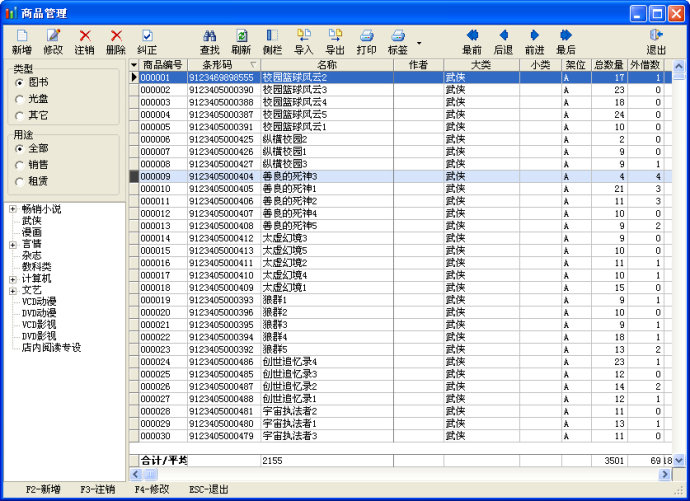
(1)、商品添加
点击新增按钮显示新增商品窗口,蓝色项目为必填项。商品编号在软件里时不能重复的,每个商品都要有唯一的编号。如果输入的商品编号已经存在于软件里,则显示该编号的商品信息,如果只想增加该商品的数量,可以继续填写进货价、进货数量,确定后商品数量就会增加。商品的库存成本价格会根据每次进货情况按照移动加权平均法计算。
输入条形码后,如果该条形码商品已经存在,则根据系统配置不同有不同的反应。可以显示已经录入的商品信息,然后增加它的数量,也可以添加一条新的商品信息(编号不同、条形码相同)。“系统参数设置”里的“新增商品时条形码已经存在”选项控制这个行为。
“批量录入连续系列”用于录入有相同条形码、名称等信息的系列商品。例如,如果录入图书《天龙八部》共五册,可以在这里指定1至5,确定后会增加五条图书信息,编号依次递增,名称后面依次添加1-5,其它信息进行复制。
“成套含盘/册数”指按整套包装销售或借阅的商品,每套包含的单盘数或单册数。如果某个成套商品用于外借,归还时软件计算租金是按照标准计算租金后、再乘以这个数量。进货价、零售价里要输入整套书的价格。
商品性质用于指定是图书、光盘还是其它。商品用途用于指定商品用于销售、租借还是全部,用途只是方便查询,并不限制软件的销售或借阅操作。
会员折扣和会员售价会根据修改互相计算。
“复制”按钮的作用,当新增一条信息、保存后再次新增时,点击该按钮会将上次录入的商品信息填充到当前录入界面。
新增图书时,选中“网络检索图书信息”,然后输入条形码,如果软件里没有该条形码的图书,则会在互联网上检索该条形码的图书信息并自动填充,这会加快新增图书信息时的录入速度。
注意:在新增商品时录入的进货金额是否记录到支出里,可以进行设定。如果想让软件记录新增商品的支出金额,可以选中系统参数设置窗口-“基本设置2”-“进退货财务收支记录”-“新增商品支出”的“记录”选项。
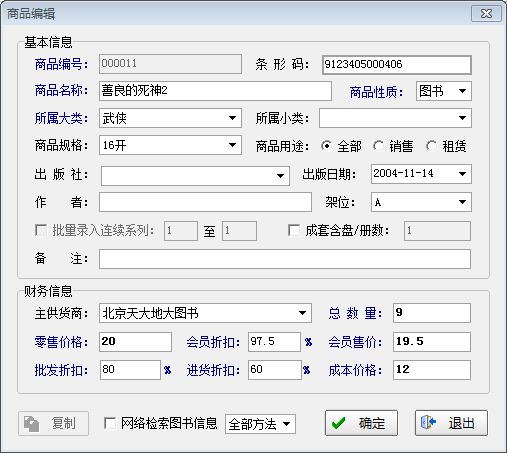
(2)、修改
选中要修改信息的商品、点击“修改”按钮或按F4键,在要修改商品上点击右键,选择弹出菜单里的“修改”,或者双击要修改的商品条目,都可打开修改窗口。商品修改操作能修改除了商品编号之外的项目,如果想更改某个商品的编号,只能通过删除再填加的方式。
(3)、注销和删除
注销时要指定注销的商品数量和原因,以及获得的金额。注销操作会减少商品库存数量,并将获得金额记录在财务收入里,比如顾客丢失图书获得了赔偿可以记录在这里。如果注销商品后数量为零,会询问用户是否删除该商品的信息。
点击“删除”按钮将删除选中的商品。有顾客正在借阅的商品不能删除。

(4)、纠正库存
点击菜单的“纠正库存”或在图书商品管理窗口点击“纠正”按钮,打开库存纠正窗口,指定商品和正确库存后点击“确定”,可以纠正错误的库存。纠正库存是一种不太规范的操作,用于单个商品的盘点。
注意:商品注销、删除、库存纠正操作都需要操作员有“商品管理时可以直接修改商品库存”权限。可通过不赋予操作员这个权限,来限制他进行这些操作。
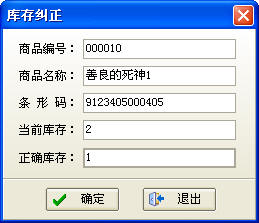
(5)、资料导入
点击“导入”按钮会打开商品资料导入窗口,这个窗口里有说明来指导导入操作。导入先要用软件带的Excel模板文件编辑好商品资料,然后选择编辑好的文件进行导入。导入模板文件可以点击导入页面的图标来下载保存到电脑里。模板文件里的“Sheet1”表格是用来编辑商品信息的,请按照“编辑说明”表格里的说明编辑商品资料。在商品管理窗口导出的Excel文件不能用来导入,需要用导入模板编辑才能导入。
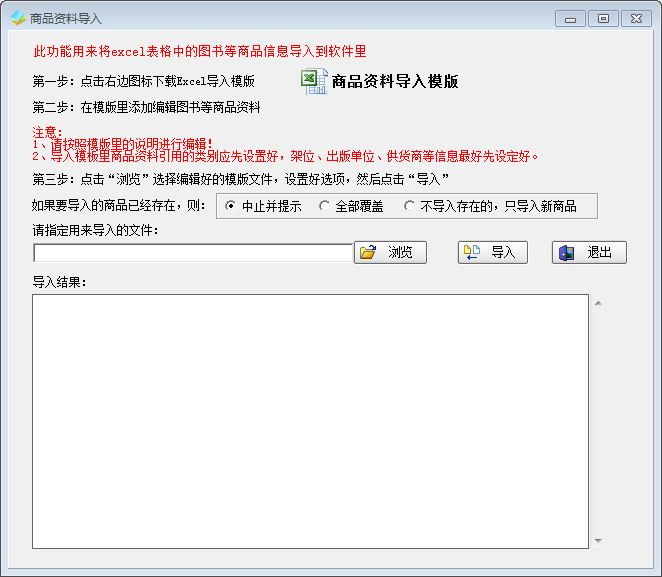
2、采购管理
采购收货入库窗口用于新采购的图书商品入库,增加库存。窗口上面设置开单日期、供货商、说明等,下面表格内录入具体采购数据。供货商资料是在“基本资料”-“供货商”页面设置。
在商品编号列输入编号或商品条形码列输入条形码后跳出,会根据输入自动查找商品其它信息进行填充,折扣和进价列的填充方法是可以设置的。在系统管理-参数设置里的“单据录入时单价显示和库存成本核算”处可以设置折扣、进价列填充方式和单据审核时是否根据本次进货核算库存成本价。进价填充的方式有:商品管理窗口设定的进货折扣、上次进货价、上次进货折扣、最高供货折扣、存货成本价、零售价等。
采购单的内容可以从Excel里导入,用于导入的Excel文件要使用软件带的模板文件,点击“导入”-“下载导入模板”可以把导入模板保存到电脑的一个文件夹里。编辑好后,点击“导入”-“从Excel模板导入”选择编辑好的Excel文件进行导入。
单据保存将单据内容进行保存,并不实际更新库存、也不记录财务收支,以后还可以在“单据查看管理”窗口找到保存的单据打开进行修改。点击“审核”按钮后,库存会更新、收支被记录,单据将不能再被修改。
“码洋”列是定价乘以数量,“实洋”列是实际单价乘以数量。(码洋”是图书出版发行部门用于指全部图书定价总额的词语。书刊的每一本上面都列有由阿拉伯数字(码)和钱的单位(洋)构成的定价,相乘得定价总额就叫码洋。 “实洋”在图书行业,一般指 的是图书发行商给下限代理的折扣。)
采购退货单的录入方法与采购进货单一致,不同之处是用来退货给供货商,审核后减少库存、总金额是收入。
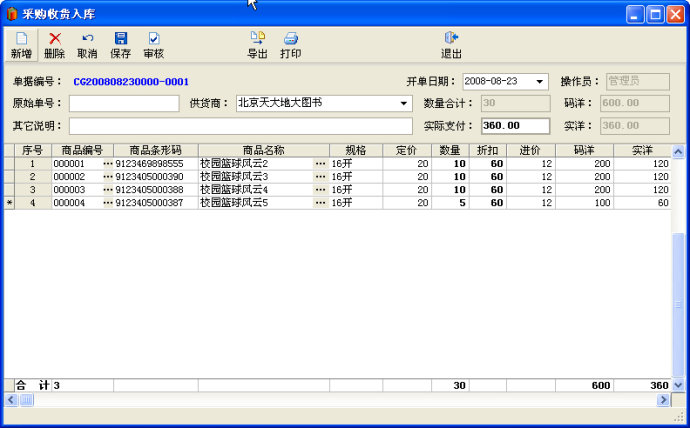
3、批发单
商品批发单用来进行图书等商品批发。批发客户在“基本资料”-“客户资料”窗口设置。注意:选中“应用客户折扣”选项后,批发单商品折扣将使用在“客户资料”窗口给户设定的折扣。批发单的内容也可以从Excel导入。
批发单保存后,并不更新库存、也不记录财务收支,以后还可以在“单据查看管理”窗口找到保存的单据打开修改。“审核”后,会更新库存、记录收支,单据将不能再修改。
4、库存盘点
单击“商品管理”“盘点单”打开盘点单窗口,盘点单用来进行简单直接的库存调整。审核后将根据本次录入的库存数量更新当前库存。注意:如果在单据里重复录入了某个商品,后面的数量将会覆盖前面的,也就是说,后面的起作用。
软件另外还有综合盘点窗口,如下面所示。该窗口有四个页面。盘点数据录入页面用于录入盘点数据,数据在上面的录入框里录入,下面显示已经录入的数据。如果录入重复,可以指定是“累加”数量、还是后面录入数量“覆盖”前面的录入数量。“加号”按钮可以把录入图书加入到下面的列表里。“减号”按钮可以删除选定行。点击“放大镜”按钮可以打开商品选择窗口。点击“清除录入”按钮可以将录入的数据全部清除。
盘点数据录入页面显示的是当前登录操作员录入的数据,这些数据是自动保存的,不清空或审核的话会一直存在。盘点数据汇总页面是在软件里进行过盘点录入的所有操作员录入数据的汇总。要修改哪个操作员的数据,需要那个操作员登录后打开盘点数据录入窗口进行修改。
未盘商品查询功能用来查询有库存但是还没有录入的商品。指定这些没有录入的商品的数量为零或者保持不变后,点击“处理”按钮全部加入到盘点录入列表里。
“盘点盈亏”页面用来查看盘点盈亏数量和盈亏金额。全部确认无误后,点击“盘点审核”按钮就会根据本次盘点数量更新库存。盘点审核后,盘点录入数据将以单据的形式保存,盘点录入窗口不再显示,以后也不能再修改。在“单据查看管理”窗口可以查看审核过的盘点单据的内容。
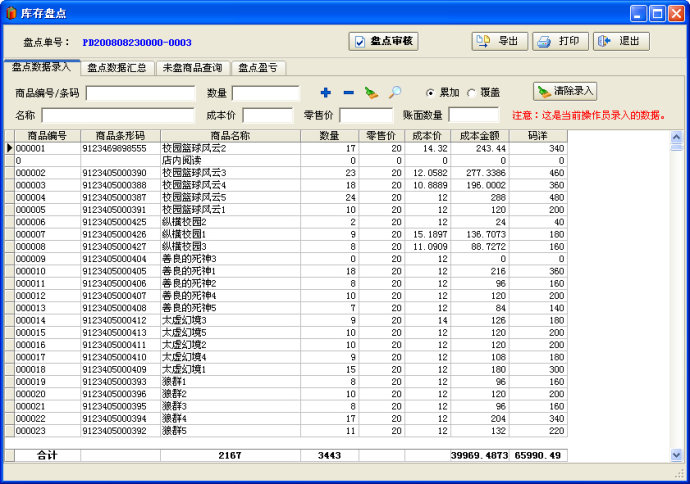
5、单据查看管理
单据查看管理窗口用于查看采购进货、采购退货、商品批发、库存盘点等单据。可以根据单据类型、单据编号、日期、制单人员、相关单位、包含商品等条件查找过滤单据。状态类有一个对勾标志的是已审核的单据,没有对钩标志的是未审核单据,未审核单据还没有更新库存、可以修改。双击某个单据,或选中后点击详细按钮,可以打开该单据的明细窗口,未审核单据可以继续修改。选中某个单据后,点删除按钮可以删除该单据。

6、商品管理相关汇总
在“商品管理”菜单下还有很多子菜单用于商品管理业务的各种查询汇总。汇总时可以设定日期等一些限制条件,“统计未审核单据”选项选中后将把没有审核单据的数据也统计进来,否则只统计审核的单据。
“进销存汇总表”在一个窗口内显示出了商品信息、以及指定时间范围内的进货、退货、销售、批发数量和当前库存。下面还会显示选中行的来货和退货明细。
其它统计功能还有按供货商或商品的采购进货、采购退货汇总、明细,商品批发汇总、明细。
三、销售
软件销售功能分两部分,即批发和零售。批发功能在商品管理菜单有“批发单”和批发统计功能。零售功能在“销售”菜单里实现,包括零售、零售退货、零售和退货单据查看、相关统计。
1、零售
按快捷键F5或点击“销售”按钮,可以打开“商品销售和退货”窗口。如下图所示:
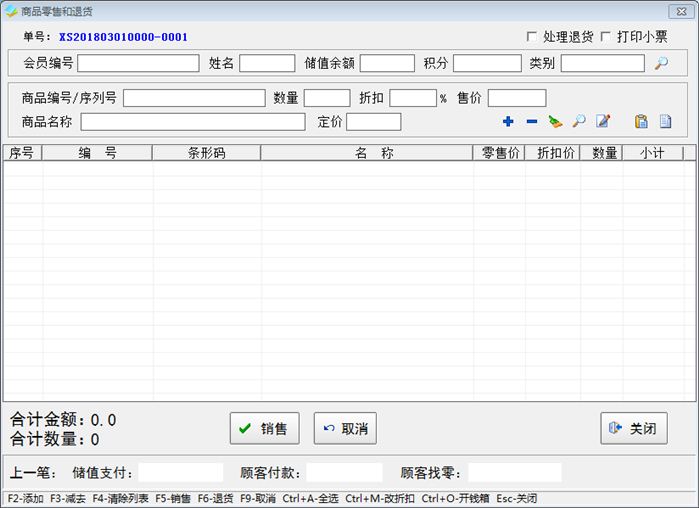
如果顾客是会员,先输入会员编号,可刷会员卡输入,输入会员编号后按回车、或TAB键、或在其它输入框内点击,光标跳出编号输入框后,会员姓名、储值余额、积分等信息会自动显示出来。还可以点击会员类别框后面的放大镜按钮,打开会员查找选择窗口选择会员。“选择”会员窗口可以输入会员编号、姓名、电话的部分内容查找会员,定位会员后双击会员行、或在条件输入框按回车键、或点“选定”按钮,可以把会员添加到零售窗口。要在输入零售商品前指定会员,输入商品后旧不能再指定会员,如想指定会员、要清除商品列表。
如果会员有密码,将弹出会员密码输入窗口,输入密码后点“确定”或按回车,如果密码正确将继续,密码错误将不允许使用该会员卡号。
商品零售和退货窗口中间的列表是正在零售的商品列表。
在“商品编号/条形码”输入框输入商品编号或条形码,按回车或Tab键跳出该输入框,商品名称和定价便显示出来,“数量”里默认显示1,可以修改,折扣是根据设定选项进行填充的(见下面的注意),也可以修改,售价根据折扣计算。光标移动到售价框内后,按回车键或点击蓝色加号按钮(或按快捷键F2),指定的商品、数量、售价便会添加到下面的销售列表里,同时,焦点自动定位到“商品编号/条形码”输入框,可以继续输入下一商品。
注意:价格的填充方式,对于零客:首先查看系统参数设置里的“商品零售”选项,如果选中了“所有商品统一做折扣”则填充指定的普通顾客折扣,否则,填充商品所属类别在基本资料-类别设置窗口的“零售折扣”;对于会员:首先查看系统参数设置里的“商品零售”选项,如果选中了“所有商品统一做折扣”则填充该处指定的会员折扣,否则,查找该会员所属类别的设定,有三种情况,一是“默认折扣”,填充商品所属类别在基本资料-类别设置窗口设定的“零售折扣”,二是“特定折扣”,会员类别设置窗口里设定的折扣,三是“享受会员价”,则填充商品基本信息窗口设置的“会员售价”。
如果发现销售列表里某个商品的数量不正确,可以输入该商品的“商品编号/条项目”和“数量”,点击蓝色减号按钮(快捷键F3),便会把下面列表里的这个商品减去指定数量。
如果想删除商品列表里的某行,可以在“商品编号/条形码”和“数量”内容为空的情况下,选中列表中的某行,然后点击蓝色减号按钮删除整行。
点击扫帚按钮(快捷键F4)可以清除“商品编号/条形码”和“数量”里输入的信息。
点击“放大镜”按钮显示选择商品窗口。在“选择商品”窗口可以根据商品的编号、条形码、名称进行模糊查询。
技巧:可以选择销售列表中的某个个商品,点击铅笔按钮或按Ctrl+M快捷键打开窗口重新指定该商品销售折扣。
技巧:点击放大镜按钮打开的“选择商品”窗口,和输入条码后弹出的相同条形码商品选择窗口,都可以多选,可以一次加入多个商品。多选的方法是:要选中某个连续范围,先选中首个,然后按住Shift键点击最后一个;要选中不连续的行,按住Ctrl键依次点击想选择的商品,或按住鼠标左键拖动。多选功能用来处理系列图书很方便!
在商品列表添加和减去过程中,系统会根据设置自动计算该商品的折扣价和小计金额并显示出来,在窗口的左下角还有所有商品的合计数量和合计金额。
确认商品列表和会员无误后,点击“销售”按钮(快捷键F5),打开销售结算窗口。
“支付方式”指销售总金额扣除储值支付后金额的支付方式,可以选现金、微信、支付宝。“储值支付”指从会员的储值余额里支付的金额。“应收金额”显示的是商品零售总金额减去储值支付后的应付金额。“顾客付款”里输入顾客付款后(可能是比较整的金额),跳出或按回车,“顾客找零”里便显示出应该找给顾客的零钱。如果不想按“应收金额”收费,可以更改顾客找零金额,“实收金额”里显示的是实际收取金额。确认无误后,当焦点在“顾客找零”里时按回车键,或点击“确定”按钮完成结算支付。之后,会短暂显示一个“销售成功”提示,点击它可以立即关闭。
有储值的会员零售,系统会自动选中“储值支付”,如果储值余额不足,“应收金额”后将显示出不足金额。您可指定会员卡内扣除金额和其它支付金额。点击“支付方式”可以指定付款是现金支付、还是使用微信或支付宝支付。
“取消”按钮(快捷键F9)可以清除当前窗口内所有录入的信息。
“零售和退货”窗口还有挂单功能,显示商品名称的右侧有两个图标,分别是挂单(快捷键Ctrl+G)和取出挂单(快捷键Ctrl+Q)功能。
技巧:销售可以完全使用键盘来完成(输入内容+跳格键+回车键+快捷键),会大大提高操作效率。
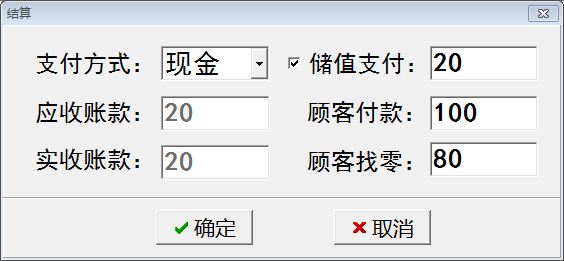
销售或退货完毕后,如果设置了打印小票,则会打印销售小票,根据配置还可以自动打开钱箱。点击“开钱箱”按钮可以打开钱箱。
2、顾客退货
顾客退货和零售使用同一窗口,处理退货前选中窗口右上角的“处理退货”选项。会员指定和商品输入的方法和零售相同,输入完毕后点击“退货”键,或按快捷键F6。在支付窗口里输入支付给顾客的现金,如果是会员退货,可以指定将退款金额存入会员的会员卡储值内。下面左侧显示的是零客退货结算窗口,右侧显示的是会员退货结算窗口。
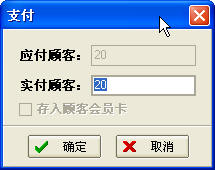
3、销售、退货历史单据
销售和退货记录都以单据形式保存在软件里。销售单查看和退货单查看功能可以查看历史销售和退货单据,包括单据的汇总及其明细,可以指定一些条件进行筛选过滤。另外还有销售明细和退货明细的功能方便查询销售和退货的历史明细。
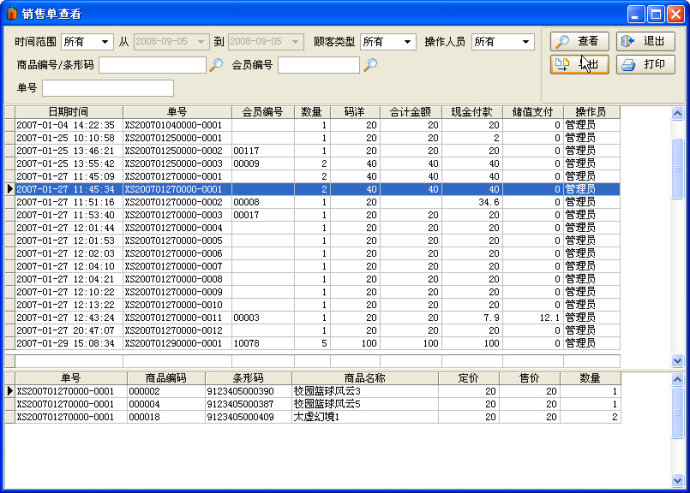
4、销售统计
商品销售统计用来统计商品在一定时期内的销售数量、金额、销售码洋、销售成本、毛利、当前库存,同时可以查询来货、退货明细。
顾客购买统计用来统计顾客在一定时期内的购买数量、金额、码洋。
类别销售统计用来统计各个类别一定时期内的销售数量、销售金额、销售成本、毛利。
技巧:以上统计窗口可以点击数量和金额列的标题以对该列排序,这样可以获得排行榜功能。
四、外借归还
“借还管理”菜单包含外借、归还、外借商品查看、借阅统计等功能的菜单项。
1、外借
商品借阅分会员借阅和零客借阅。会员借阅要指定会员,零客借阅要指定顾客姓名或其它标识(可由软件自动生成)。
会员外借,输入会员编号后跳出编号输入框,会员姓名、类别、储值余额以及现存押金便会显示出来。还可以通过点击该行后面的放大镜按钮,打开选择会员窗口,查找指定会员。如果会员有密码,将弹出密码输入窗口,输入密码后点“确定”或按回车键,密码正确允许继续操作,密码错误将不允许使用该会员卡号。包月、包年等有期限限制的会员借阅商品,如果会员已到期,将不允许使用该会员号。如果有总借阅数量限制的会员达到了借阅限制,也将不允许使用该会员编号。
零客外借,可以输入一个零客标识或使用软件自动产生的,指定零客标识后跳出输入框,如果软件记录了该顾客存有押金,便会显示出来,没有则显示0。
会员和零客外借,都可以在“交纳押金”后面的输入框里输入本次外借顾客交纳的押金。会员外借,可以在“充值”后面的输入框里输入本次外借会员的充值,这样外借和充值可以在一个窗口完成。
望远镜按钮用来查看当前指定顾客已经借阅尚未归还的商品。
中间列表是正在外借商品的列表。
在“商品编号/条形码”后输入商品编号或条形码,离开该输入框,商品名称、零售价便显示出来,再按回车键或点击蓝色加号(快捷键F2)按钮,该商品便会添加到外借列表里,同时,“商品编号/条形码”输入框清空,可以继续输入下一商品。如果发现列表里的某个商品不正确,可以输入该商品的“商品编号/条形码”,点击蓝色减号按钮(快捷键F3),便会从下面的列表里减去该商品。点击扫帚按钮(快捷键F4)可以清除“商品编号/序列号”里的输入信息。点击“放大镜”按钮,显示“选择商品”窗口。如果想直接删除列表里的某行,可以在“商品编号/条形码”为空的情况下,选中列表中的某行,然后点击蓝色减号按钮,可以删除该商品。
点击铅笔按钮可以打开临时收费标准窗口,用来给本次外借指定一个特殊的收费标准,不使用已设定的标准。
在添加外借商品时,如果达到了会员的借阅数量限制或者金额限制,将不再允许添加商品。
在商品列表添加和减去过程中,窗口的左下角显示列表里商品的定价合计和数量合计。
如果输入的商品定价合计大于当前顾客的押金(会员为押金和储值之和),在“提示信息”里会出现红字提示,并给出建议。
确认租借商品列表和顾客信息无误后,点击“外借”按钮(快捷键F7)完成外借操作。
“取消”按钮(快捷键F9)可以清除当前窗口内所有录入的信息。
技巧:外借可以完全使用键盘来完成(输入内容+跳格键+回车键+快捷键),这将大大提高操作效率。
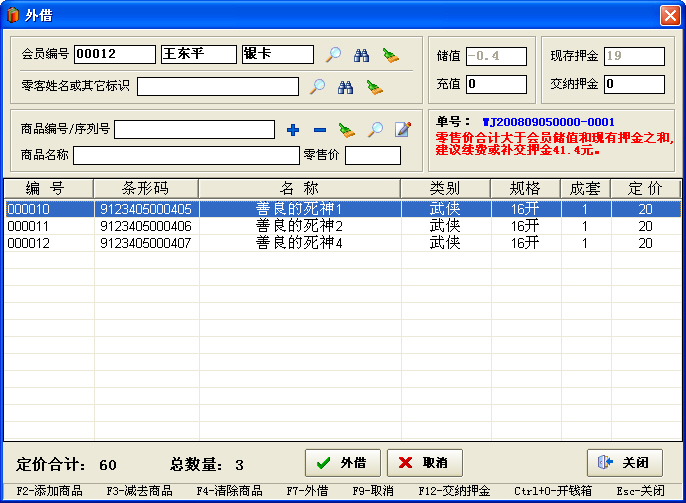
2、归还
归还操作的窗口和外借窗口类似。
指定会员或零客后,该顾客借阅的商品会在“已借商品”列表里显示出来。下面“归还商品”列表列出当前要归还的商品。两个列表中间的四个蓝色箭头按钮分别用来将商品从“已借商品”和“归还商品”之间单个或全部移动。另外,通过指定“商品编号/条形码”然后点击加号按钮也可以把商品从“已借商品”移到“归还商品”里,点击减号按钮做相反方向移动。
可以根据外借商品定位顾客,在没有指定会员和零客时,输入商品编号/条形码后,点击放大镜按钮或按回车键,如果只有一名顾客借阅该商品,则自动填充该顾客信息,如果有多名顾客借阅该商品,则显示出这些顾客的列表,可以用鼠标或上下箭头移动选择要归还商品的顾客,然后点击“确定”、或双击该顾客、或按回车键选定该顾客,之后软件自动填充他的信息。
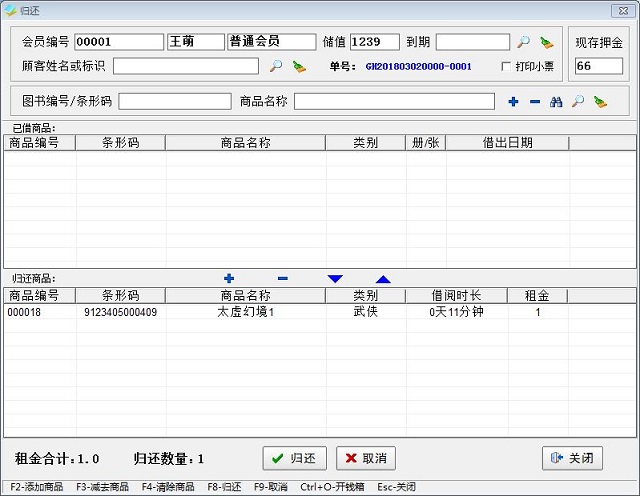
输入归还顾客和归还商品信息后,点击“归还”开始结算。下面显示的是结算窗口,可以指定租金从押金内扣除,也可以指定是否退还顾客剩余押金。会员结算时,可以指定使用会员卡储值支付的金额。“应收现金”后面显示的是通过押金、会员卡储值支付不足的部分。输入顾客付款后,跳出或按回车,“顾客找零”会根据应收金额计算,确认“实收金额”无误后,回车或点击“确定”完成支付。
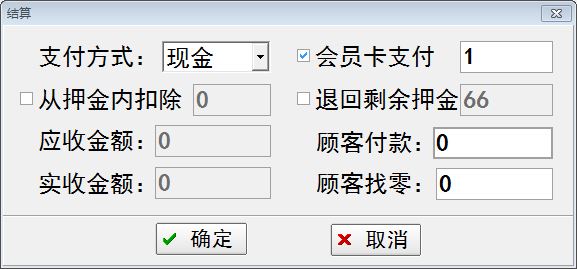
3、快速业务窗口
快速业务窗口是综合了外借、归还和销售功能的一个业务窗口,使用这个窗口可以进行方便快捷的操作,不必反复切换窗口。适合于供顾客借阅的商品每个都有唯一编号或条形码,且使用会员制管理的门店。在“输入”后面的框里,可以输入商品编号、商品条形码、会员卡号等信息,回车后智能判断当前输入的含义。举例如下:
如果输入了借了商品的会员,会显示该会员信息,并把该会员正在借阅的商品填充到右侧上面列表里,进入归还状态,手工输入或条码枪扫描输入在借商品的编号或条形码后,会将商品移动到归还列表里,输入完毕后,按Tab键跳到结算部分,输入结算信息后,按快捷键F8、或按归还按钮完成归还操作。
如果输入了没有借商品的会员,则进入外借状态,可继续扫描要借商品的条码,或输入编号,要借商品录入完毕后,按Tab键,可以在“交纳押金”后面的框里输入补交的押金额,继续按Tab键到“外借”按钮上打回车或按快捷键F7可完成外借处理。
输入商品编号或条形码后打回车,如果某个顾客正在借阅该商品,则会显示该顾客的信息并将该商品置于归还列表里,进入归还状态,可继续进行操作。如果没有顾客借阅该商品,则进入外借状态,如果还没有指定顾客信息,则会自动生成一个零客编号(可以修改),可继续增加外借商品或指定顾客信息。
要处理销售业务,选中“本次处理销售”选择框,则进入销售状态,录入销售商品后,按F5或点击“销售”按钮进行销售处理。在销售时,如果想更改商品的数量,可以选中该商品,然后在“数量”后输入数量值,再打回车,便更改了该商品的数量了。
输入框的右侧有个左箭头按钮,点击它可以填充前一个进行归还操作的顾客。
技巧:商品选择窗口和重复条码商品选择窗口都可以多选,在右侧商品列表可以点右键打开“删除”菜单删除选定商品。
技巧:进行外借、归还、销售操作时,可以同时进行会员充值。
该窗口实现的功能是销售、外借、归还几个窗口功能的组合,使用熟练后,可大大提高业务操作的速度。
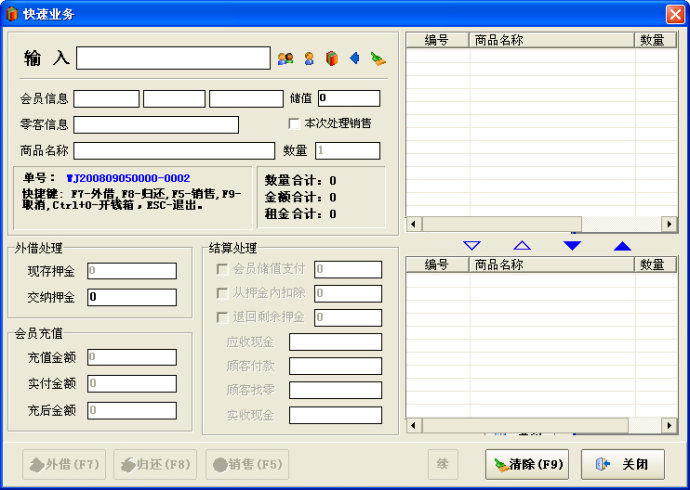
4、店内阅读
店内阅读是指定一个商品作为在店内阅读的代表商品,顾客可以查看任何书籍,只记录在店内读书的时间,按此时间收费。在店内阅读查询窗口指定一个店内阅读商品并保存,为这个商品设置一个单独的类别并指定它的租金收费标准、作为店内阅读的收费标准,然后在借还窗口借还此商品就实现了店内阅读功能。店内阅读查询窗口可以查询所有正在店内阅读的顾客信息。
5、借出商品一览
查询所有借出的还没归还的商品,可以根据外借日期、顾客类型、商品、会员编号、零客标识等条件查找。

6、借阅历史
外借和归还记录分别以单据的形式保存在软件里。外借单查看和归还单查看窗口可以查询历史外借、归还单据,包括单据的汇总和明细,可以指定一些条件进行筛选过滤。另外还有外借明细和归还明细窗口分布查询外借、归还的历史记录。
借还明细窗口将外借和归还历史记录统一显示,默认按日期时间排序。
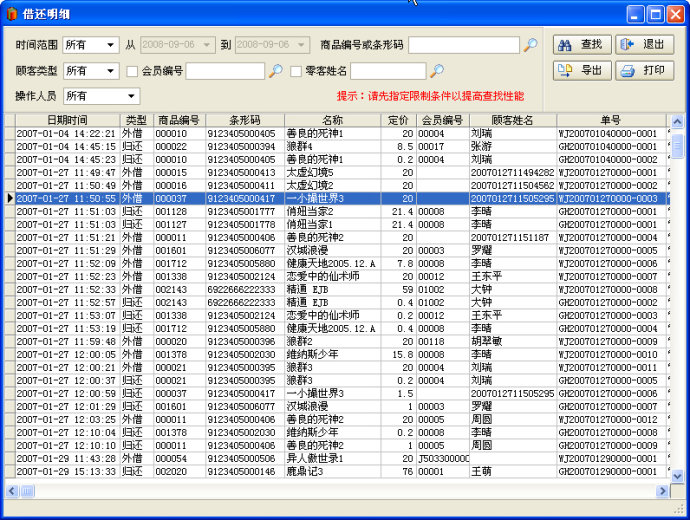
7、借阅统计
商品借阅统计窗口统计商品在指定时间段内的外借次数。
顾客借阅统计窗口统计会员、零客在一定时间段内的借阅次数。
类别借阅统计窗口统计各个类别在一定时间段内的借阅次数。
技巧:以上统计窗口可以指定日期范围、顾客类型、商品、会员等筛选条件。点击统计次数列标题可以对该列进行排序,获得排行榜功能。
五、会员管理
1、会员类别设置
会员可以分成不同类别,以区分有效期、收费标准、借阅限制等,可设定多种服务类型不同的会员。
点“新增”按钮增加一个会员类型,输入会员设置信息后点保存,就增加了一个会员类型。
在基本信息里输入类别编号、名称,注意不能与已经存在的重复。
销售收费里的三个选项设定顾客购买商品时的收费政策:(1)、“默认折扣”使用基本资料-类别设置里设置的会员销售折扣;(2)、“特定折扣”为此类会员指定特殊的折扣政策、点击“指定”按钮打开设置窗口;(3)、“享受会员价”指该类会员购买商品时售价按商品资料里的“会员售价”。
“租赁收费和限制”设定会员借阅时的租金收费标准,有三种选择:(1)、“默认收费标准”使用基本资料窗口指定的会员租金收费标准;(2)、“特定标准”为该类别指定自己的收费标准、点击“指定”按钮打开设置窗口,在表格里列出了所有类别,在表格里编辑好收费标准后点确定保存,此窗口还可以设定会员借阅某类图书的数量限制,如果不限制某类别的借阅数量,可以设置一个大数比如“9999”即可;(3)、“折扣”设定该类会员的租金在基本资料-零客租金标准的基础上进行打折,后面输入折扣率。
“租赁有效期控制”:指定该类会员一个收费周期的时间长度,可以指定任意天、月或年,通过这里的设置,可以实现包月、包年等会员类型。到期后,可以在“会员续费/类别修改”窗口里为到期会员续费延期,可以在“查看到期会员”窗口里查看已经到期或者即将到期的会员。
“办卡费用”:指要办理该类别会员时收取的费用,这些费用交纳后不再退还,等同于会费、会员卡面额等概念。
“交纳固定押金”:指办理会员时需要交纳的最低押金,在顾客退出该类会员时要退还给顾客。
“在借商品数量不能超过”后面输入要限制会员同时借阅的商品数量限制,如:限制了5本,会员已经借了3本还没有归还,又来借阅,最多只能借2本。
“在借商品价值不能超过”后面输入会员同时借阅的商品价值(定价合计)的最大值,超过后,将不再允许会员借阅。
“限制每期总的累计借阅册/盘数”:指会员一个有效期内可以累计借阅的册次数,超过这个册数后将禁止会员借阅,会员续费后才能继续借阅,利用这个设置可以实现诸如“30元随意借100本书”等管理方案。
“限制每期总的累计借阅金额”:指会员一个有效期内可以累计借阅的商品定价合计,超过这个金额后将禁止会员借阅,会员续费后才能继续借阅,利用这个设置可以实现诸如“30元一共可借够价值1000元的书”这种管理方案。
技巧:如要设置包月会员,可以设定租赁标准为特定标准,然后点指定,把所有类别的期限内外收费都设为0,即平时不收取租金,办卡费用设置为办理1个月包月的费用,设置有效期为1个月,还可以设置一些其它的限制,这样这类会员交纳1个月包月费用后平时的租金就为零了。10元借100册这种类型类似,可以设置办卡费用10元,没有有效期限制,指定特定租金收费标准为0,限制总的借阅册数为100。
选中“参与积分”后,会员消费后会按指定积分规则(参数设置-基本设置2里)给会员积分。
输入完毕后,一定要点击“保存”按钮进行保存,如果不想保存,点击“取消”按钮。“删除”按钮用来删除存在的类别。
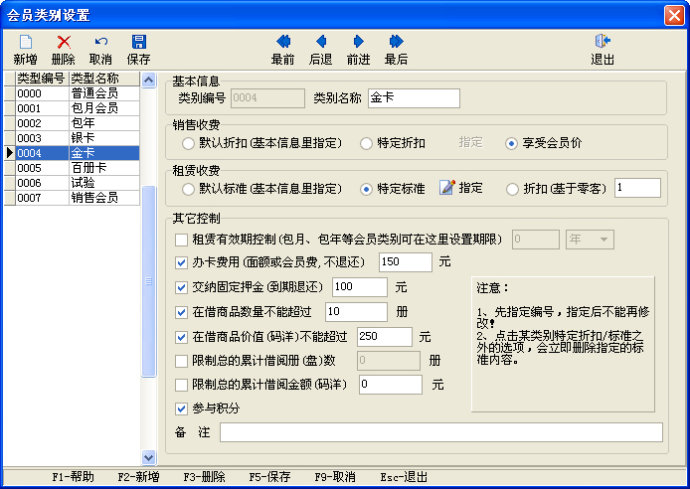
2、会员综合管理
会员有唯一的编号,可以用作会员卡号,发放会员卡以方便会员借阅。
在会员综合管理窗口,可以增加会员、修改会员信息、注销会员、退还或没收会员储值或租金。会员信息包括编号、姓名、性别、年龄、类别、密码、职业、住址、联系电话、生日、登记日期、到期日期、储值余额、押金、状态等,有些项目可以省略,只登记需要的项目。“会员编号”不能重复。如果设置了“密码”,在使用会员卡进行购买、外借、归还时,会提示输入密码,密码不正确将不允许使用该会员编号。“状态”有正常和禁用两种,正常时可使用该卡进行购买、借还,禁用时不能使用该卡。
“交纳”按钮有两个下拉菜单项,用来交纳押金或储值余额。“退还”(“没收”)按钮有两个下拉菜单项,可以用来退还(没收)押金或储值余额。点击“注销”按钮可以删除选中的会员,在注销前需要处理该会员的储值余额和押金。点击“查找”按钮显示条件指定窗口,可以根据多种条件进行查找。点击“刷新”按钮显示全部会员。
注意:会员列表左上角第一个方格可以点击弹出一个菜单,可以控制表格列的显示或隐藏,这些设置和通过拖动列标题更改的列的宽度和顺序都是自动保存的。
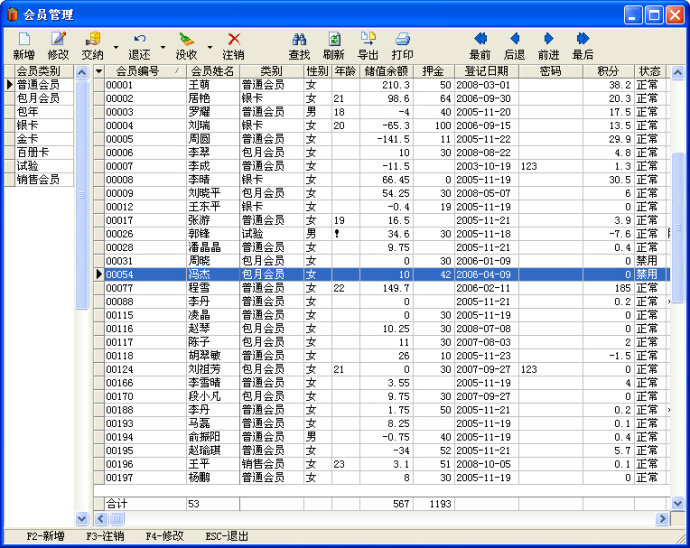
会员的新增、修改:修改窗口如下,会员类别、登记日期、储值余额和押金录入后不能直接修改。“登记日期”是新增会员办理时的设定日期。“上次续费”是会员办理或最近一次续费、或更改类别的日期。“上次期数”指会员最近一次续费交纳了几个有效周期的费用。在新增会员时,改变会员类别选择框,办卡费用和押金会根据类别设置有相应的变化,办卡费用是在会员类别里指定的值,不能修改,交纳押金不能低于会员类别里设定的缴纳固定押金值。
会员可以设置相片,在显示会员相片的地方点击右键会弹出一个包含三个项目的菜单:(1)、设置:可以打开相片选择窗口为该会员选择一个存在电脑里的照片;(2)、清除:可以清除会员相片;(3)、摄像头抓拍:打开摄像头抓拍窗口为会员抓拍一张相片。
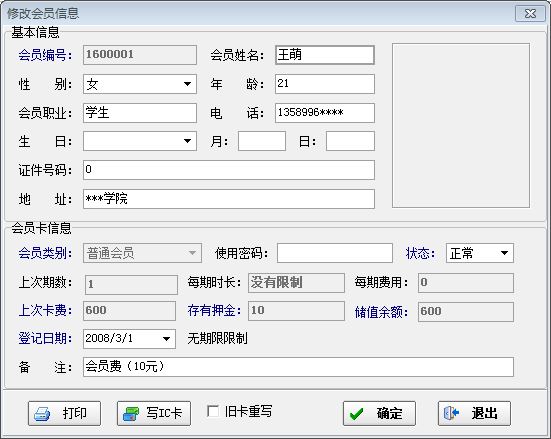
3、会员续费/类别变更
会员到期或者到达最大借阅限制后需要续费以维持会员资格,续费时可以改变会员类别。续费时主要交纳的是“办卡费用”或者称为会费、会员卡面额,如果改变了会员类别,新类别的固定押金额大于原先类别的,就需要补交押金,相反,就要退还押金。补交或退还押金的金额软件会计算出来,正值表示补交,负值表示退回,可以手工改变。
续费操作把本周期内该会员累计借阅次数和累计借阅总金额清零,并设置新的续费日期、到期日期。“续费日期”可以修改,“续费周期数”输入一次交纳几个固定有效期的费用,“续费费用”会根据周期数和办卡费用计算,“新到期日期”根据“续费日期”和“续费周期数”计算。
本窗口既可以续费也可以变更会员类别。只变更类别不续费、续费周期数为’0’时,则不变更会员续费日期、周期数、到期日期!变更会员类别操作立即生效,如会员想保持目前未到期的类别,请到期后再变更类别!
确认新会员类别、续费设置无误后,可以确定完成此次操作。
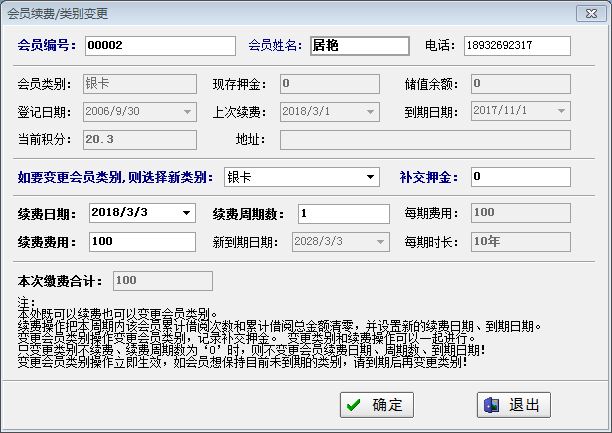
4、会员延期
会员延期窗口可以给指定会员的到期日期延长一个时间段,不涉及费用交纳的。“会员延期历史”窗口可以查询会员延期操作的历史记录。
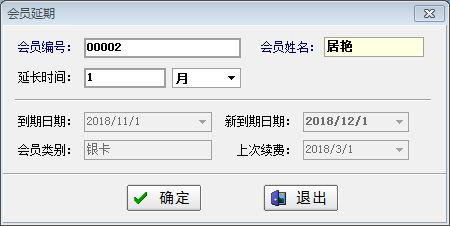
5、查看到期会员
选择“已经到期”,点击“查询”显示已经到期的会员;选择“今日到期”显示当日到期的会员;选择“在以下天数以内到期”并输入天数后,显示在指定天数内到期的会员。点击“续费”按钮,打开选定会员的续费操作窗口。
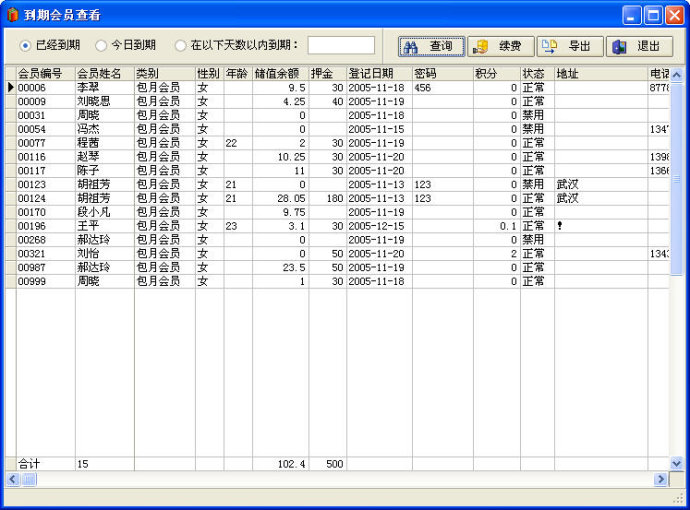
6、会员充值和储值余额查询
会员充值窗口内输入会员卡号将显示该会员的姓名余额等信息,输入本次充值的金额,充后金额自动计算出来。点击“确定”完成充值操作。“会员余额查询”查询会员卡内储值余额,不包括押金。
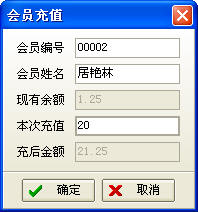

7、会员储值操作历史
查看会员的充值、支付、退还、没收等储值操作的历史。可以指定操作人员、时间范围和会员。
8、更改会员密码
注意新密码和重复输入的要一样。
9、换卡补卡管理
会员卡丢失或者损坏、消磁后更换新的会员卡,如果会员卡号没有改变,这里的操作只记录会员补卡的费用,如果更换了会员卡号,就要选中“使用新卡号”,并输入新的卡号,旧的会员卡号将被禁用,就会员卡号上的姓名等个人信息和储值、押金等财物信息以及积分,将被转移到新卡号上来。

10、积分管理
手工增加或减少会员的积分。积分规则在参数设置里进行设置。

11、会员借阅预订
指定会员预订的商品,以便在其它顾客归还预订的商品时弹出提示。预订商品的会员外借预订商品后,该条预订信息会自动清除。
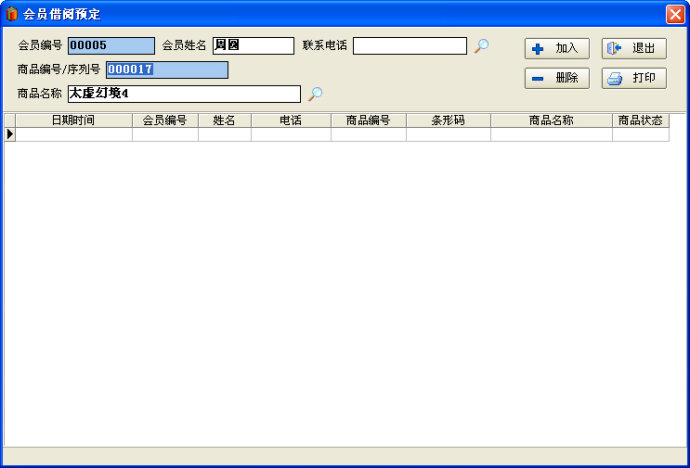
12、会员自动升降级
会员自动升级指定某类会员在达到一定积分后自动升级为另一类会员。会员自动降级指定在指定时间内会员没有达到指定积分自动降级为另一类会员。
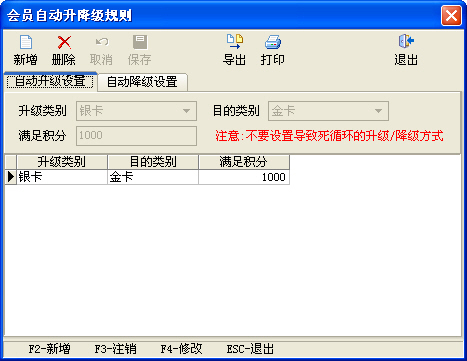
13、会员包期管理
指定会员在某段时间内交纳固定费用包租指定的某些类别。会员包期费用在收入历史里记录为办卡费用。如果大量会员包租全部类别,且时间长短固定,可以在会员类别设置里设置包期的相应类别,而不再这里设置。
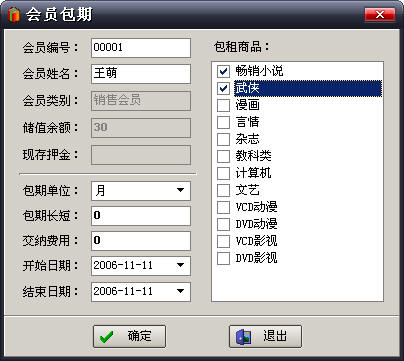
六、财务管理
1、押金管理
押金管理窗口显示会员和零客的编号、姓名和押金数额,点击“没收”、“退还”、“交纳”按钮可以进行没收、退还、交纳押金的操作。押金为0、也没有借阅的顾客条目可以点击“删除”按钮删除。

押金操作历史窗口用来查询押金的变动历史,包括交纳、退还、没收、用于支付租金的记录,可以指定时间范围、顾客信息、操作人员等条件进行查询。

2、添加收益和支出
用来记录软件自动记录之外的其它收益或其它支出。
3、收益、支出历史查看
“收益历史查看”和“支出历史查看”窗口,可以指定收支类型、支付方式、时间范围、顾客信息等条件查询收益和支出的历史记录。
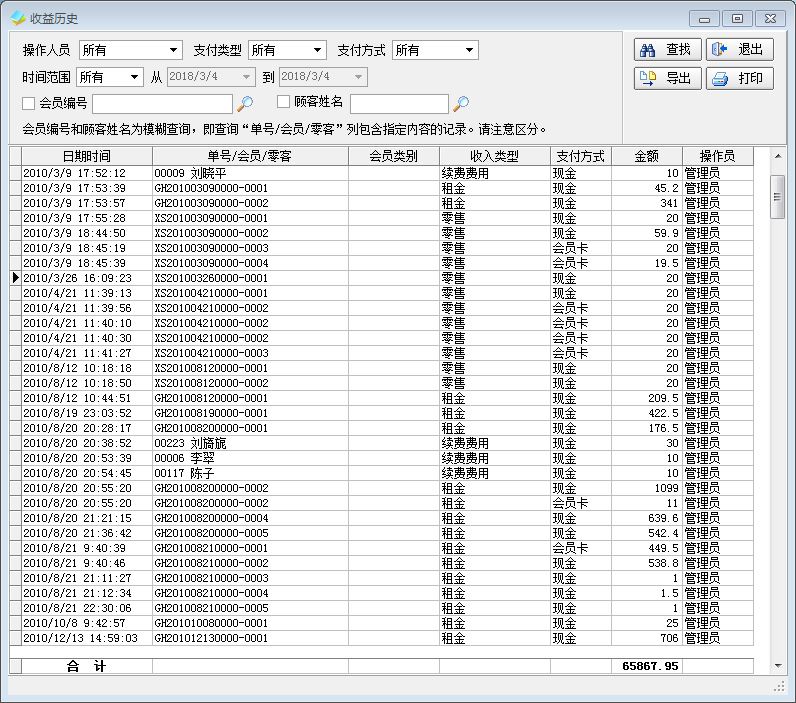
4、操作员收支汇总
按操作员汇总在指定时间范围内的收支情况,包括现金、会员储值、押金等各种类型的收入和支出。业务汇总统计各种业务处理中发生的钱款(含现金、支付宝和微信支付)、会员储值、押金形式的收支合计金额。钱款汇总统计现金、支付宝、微信支付的收支合计金额,可用于操作员对账。
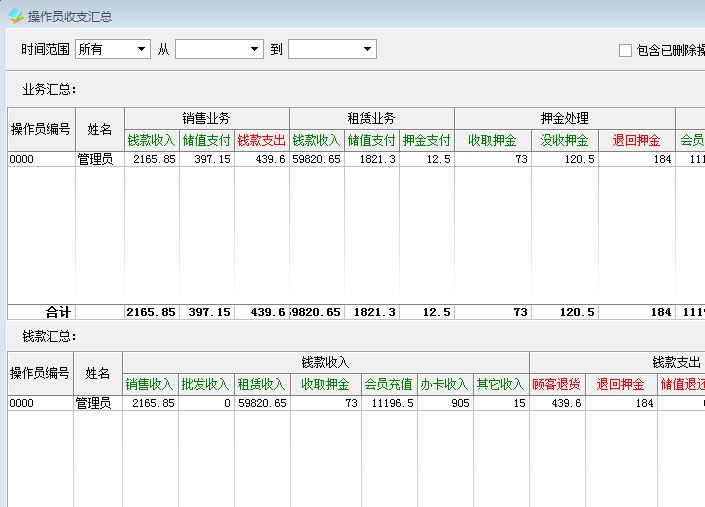
5、业务汇总
指定时间范围,汇总该段时间内各种业务涉及的商品数量和财务收支情况。
七、系统管理
1、更改登陆密码、操作员切换
点击“系统管理”-“更改密码”,打开更改当前登录操作员的登录密码窗口。输入正确的旧密码,然后输入两次新密码,确定后完成当前登录操作员登陆密码的修改。点击“系统管理”-“切换操作员”,打开操作员切换窗口,可以更换操作员登录。
2、用户(操作员)管理
只有管理员帐号才可以进行用户管理。
本软件可以设置多个用户使用,可以指定每个用户的权限。在用户管理窗口里可以进行用户新增、删除、权限分配等操作。窗口左侧列出了软件的所有用户,右侧显示选定用户的编号、姓名等信息以及用户权限。“当前有效”选框指定选中的用户是否可以登录软件,可以用来禁用、启用用户帐号。
新增或修改用户时,选中要分配给用户的权限后,点击“保存”按钮保存。当某个权限选择框为浅灰色时,要点击它以选中或取消选中。
用户编号一旦录入不能再改变,用户姓名不能重复。编号为“0000”,姓名为“管理员”的管理员帐号不能更改或删除,管理员帐号拥有所有权限。
点击“系统管理”-“操作历史”可以查询操作人员登录和退出软件的记录。
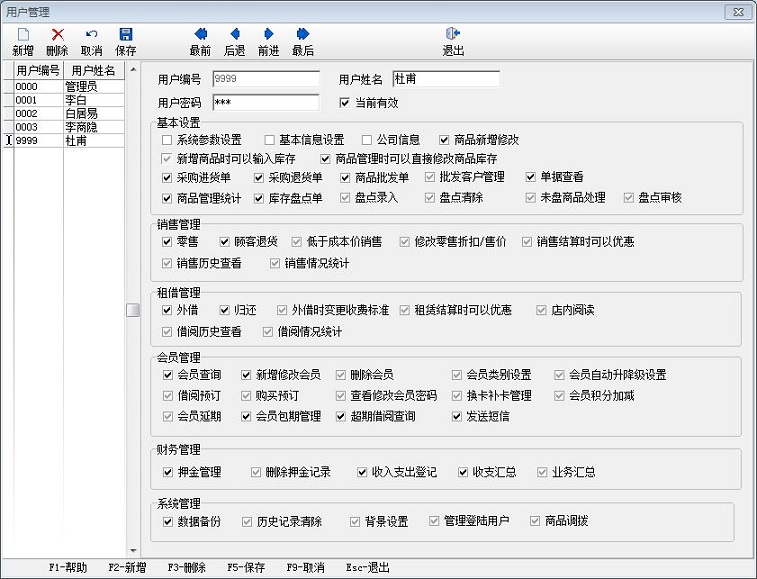
3、数据备份、恢复和升级
数据备份是把软件里所有数据存储到一个备份文件里,这个备份文件不能直接点击打开,要想恢复里面的数据,要打开数据恢复窗口,选择备份文件进行数据恢复操作。备份或恢复数据,都要指定文件夹和文件名。可以点击“浏览”按钮打开一个文件指定窗口,在这个窗口可以选择电脑的文件夹,备份时可以在文件名处给备份文件起一个名字,恢复时则选择以前做的数据备份文件。
为防止意外丢失数据,请注意定期备份数据,最好每天都要备份。并将备份文件妥善保存。软件每次退出时可以自动做一个数据备份,可以在系统参数设置的基本设置2里设置自动备份存放的文件夹。长时间使用软件后,软件的备份文件会变大,因为每个备份文件里都包含备份操作那一时刻软件里的所有数据(参数设置除外),所以可以定期把时间较早、确认用不到的备份文件删除。
如果想把软件数据转移到别的电脑,可以先做一个数据备份,然后在别的电脑上安装同版本软件,安装后在数据恢复窗口恢复数据备份。这同样适用于重装电脑的操作系统。
数据恢复只能恢复同版本软件做的数据备份。如果想把数据恢复到新版本里,要用升级数据的功能。就是在安装新版本后,点击系统管理-数据库操作-获取旧版本数据,在打开的“升级旧版本数据”窗口指定做数据备份的旧版软件的版本号,选择所做的数据备份文件,然后点开始升级。升级完毕后,数据就转移到新版本里去了。新版本的数据备份不能在旧的软件版本里恢复。
4、历史数据清理
点击“数据库操作”-“历史数据清理”打开数据清理窗口。选择要清除的历史数据的类型和截止日期后,点清除,该日期前(不含该日期当天)选中类型的历史记录将全部删除。数据清理会缩小数据库大小。由于销售统计、借阅统计、收益统计等依赖于历史记录,请注意仅当某段时间的历史记录确实无用后再清除。另外,为了提高系统运行速度,完全无用的历史记录应该及时清除。为防止有可能用到清除的历史记录,可以在数据清理前做一个数据备份。
5、数据清空
“系统管理”-“数据库操作”-“数据清空”操作会清除软件中的所有数据,但会保留管理员帐号。请慎用此操作!
6、参数设置
可以在参数设置窗口定制系统在一些情况下的行为,具体参数如下:
商品零售合计金额和租金取到角:在计算商品零售结算金额和租金时,如果金额有“分”,则舍去分,取到角。
商品价格和金额保留2位小数:在新增商品窗口根据零售价和会员折扣计算的会员售价,在采购入库、采购退货、批发单根据定价和折扣计算的实际单价,保留2位小数。
禁止使用数据清空菜单:“数据清空”菜单不出现在菜单项里,避免误操作。
新增会员时,自动增长编号:新增会员窗口增加会员时,在上一个会员编号的基础上自动增加1,作为新会员编号。
新增商品信息时,自动增长编号:新增商品时,自动填充已存商品编号后面数字最大值加1后的编号。
根据进货单据自动调整供货商和进货折扣:采购进货单保存后,根据进货单更新商品基本资料里的供货商和进货价格。
根据图书条码自动选择出版社:新增商品录入条形码后,根据指定的条形码起始位置、截取2-4位长度字符串,去匹配出版单位的出版者号。如果发现匹配的出版社,则后面的出版社选择框自动选择它。
商品零售所有商品统一做折扣:不按类别里的设置进行折扣,全店商品使用统一折扣。要分别设定零客和会员的折扣。
零售时输入条形码或编号后按回车键,直接将商品加入到销售列表:控制零售窗口输入商品条形码或编号后按回车键后的行为。
历史记录:设定记录哪些类型的操作历史,如果不记录某种操作类型,将不能对该种类型的操作进行历史记录查询和相关统计。
会员租金全部从储值内扣除:选中后,不管会员储值余额是否足够支付租金,租金全部从储值内扣除,可以扣成负数;否则,只从储值内扣除储值内有的金额,剩下的使用其它支付方式。
会员归还图书需要密码:选中后会员归还图书时也需要输入密码,否则不需要。
输入13位商品条形码时自动加入到列表:在销售、借还窗口时输入13位条形码后、不用按回车键,就自动将检索到的商品信息添加到销售或借还列表里,等于自动加一个回车按键。
程序退出时自动关闭数据库引擎:每次退出时都自动关闭引擎,会影响再次启动的速度,建议不选中。
零售窗口焦点默认定位于会员编号:不选中此项,则零售窗口刚打开或销售完毕后,输入焦点自动置于商品编号和条形码输入框。
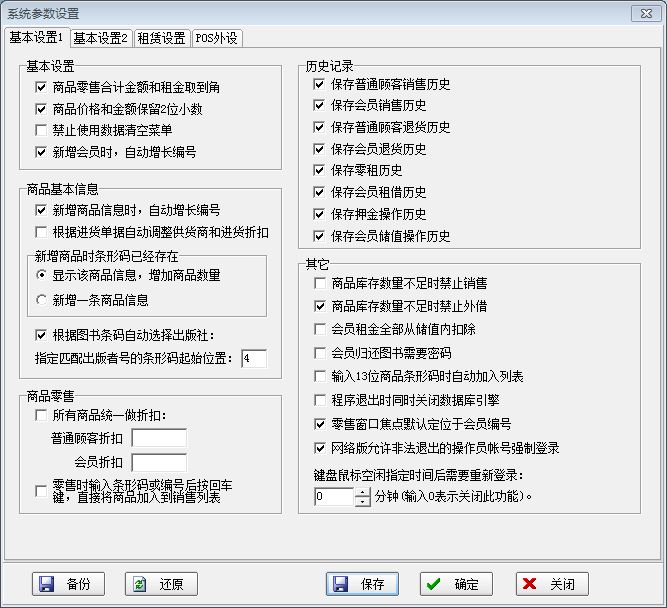
单据录入时单价显示和库存成本核算设置:设置操作业务单据时,输入商品的单价如何填充以及是否根据该次业务重新核算库存成本价。
会员积分设置:设置会员消费多少元算一分,是否在软件每次启动时自动处理会员升降级,自动升级后积分是否清零。
进退货财务收支记录:新增商品支出选“记录”后,在商品管理窗口新增商品时进货金额(进货价乘以数量)记录在财务管理的支出里,选定“不记录”则不进行财务支出的历史记录。进货单据(采购进货单)、退货单据(采购退货单)、批发单的收支是否记录在财务历史里也可以在这里设置。
会员借阅预订:设置借还操作涉及会员预订的商品时,是否弹出提醒窗口。
只有管理员才能修改会员办卡费用和续费费用:选中后,新增会员和会员续费窗口的办卡(续费)费用,只有管理员帐号才能改变,其它操作员只能使用会员类型设置的默认值。
自动数据备份设置:设置是否在软件退出时自动做备份,强烈建议选中。如果有多个磁盘分区,建议将默认数据备份路径改为安装操作系统之外的磁盘分区。
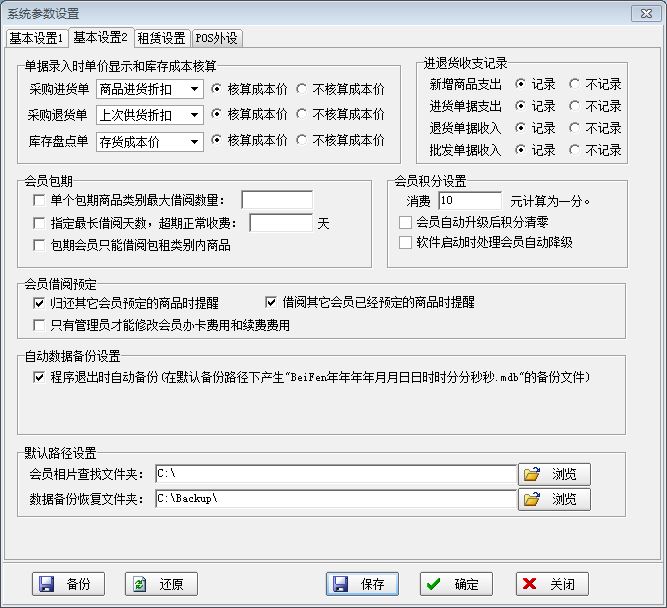
租赁天数计算规则设置:设置软件里计算租金按天收费时,如何算天数。请参照说明和示例,根据自身情况选择。
零客归还时默认从押金内扣除租金:在零客归还操作结算租金时,自动选中“从押金内扣除租金”。
零客归还时默认选中退还押金:在零客归还操作结算时,自动选中“退还剩余押金”。
快速业务窗口会员归还结算时直接充值:快速业务窗口会员归还结算时直接跳到充值框输入充值金额,替换跳到支付框内支付的行为。外借时也有类似控制项。
借还窗口行为通过选项可以改变,根据自己需要设定。
外借时押金显示值:零客和会员分别设置,设置外借时“交纳押金”的填充规则,可以指定是否减去顾客现存押金。
借阅总金额不能超过押金和储值之和:对零客和会员都起作用。
商品租借预约到书后保留提醒天数:设置在预约日期后多少天内,当顾客归还有预约记录的商品时弹出提醒窗口。
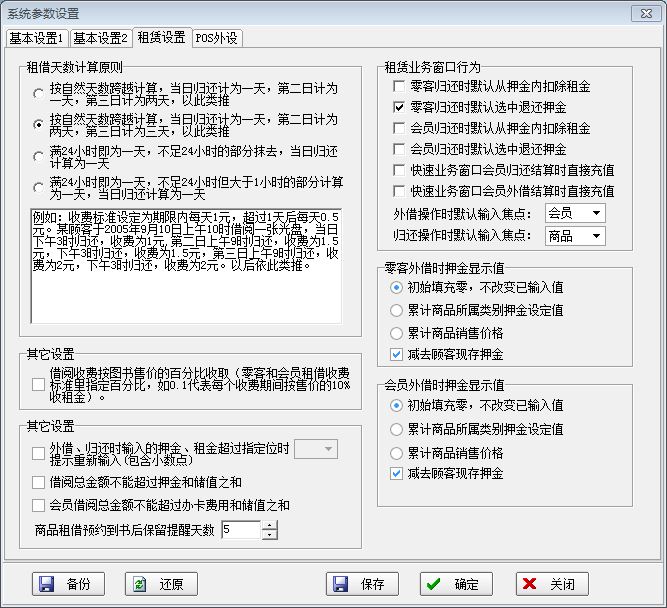
POS外设设置如何使用小票打印机和钱箱等设备。
打印配置:如果小票打印机是通过并口(LPT)连接电脑,可以安装打印机驱动,选择使用操作系统驱动打印,并选择安装好的打印机,并口打印机还可以选择直接端口打印,这时不能安装打印机驱动,如果已经安装了就要删除;如果是USB接口的打印机,只能安装打印机驱动后选择使用操作系统驱动打印,并选择正确的打印机。
直接端口打印:打印机类型一般选择“POS58 等兼容ESC/POS指令的打印机”选项,这样可以支持常见的各种POS打印机。打印机参数设置不要随意改变,一般使用系统默认即可。
打印内容设置:可以设定打印小票上的标题行和结尾行。在使用打印机驱动打印时,可以选中“使用自定义小票样式”使用自己定义的小票样式打印,点击设计小票样式的子菜单、会打开小票设计窗口,可以分别给销售、销售退货、外借、归还小票设计打印样式。
钱箱设置:根据实际情况设置,一般钱箱都接在小票打印机上。选中“操作完毕后开钱箱”后,当销售、借还结算完成后会自动开启钱箱。
如果没有安装打印机和钱箱,不要尝试打印或开钱箱,软件尝试使用不存在的设备时会停止响应。勾选“打印和钱箱设置”里的选项会在对应业务操作窗口操作时默认选中“打印小票”的选项。
IC卡设置:可以设置在销售、借还及会员管理等窗口,会员编号输入框获得输入焦点时,可以使用IC卡读取设备读取IC卡。

7、设置背景图片
设置软件主窗口的背景图片。
8、数据库服务端设置(网络版和高级版具备的功能)
网络版和高级版软件可以配置成网络内一台电脑作为服务端存储数据,其它电脑上的软件访问服务端电脑的数据,多台电脑共用一个服务端的数据、协同操作的方式。
这样,数据都存储在服务端电脑,只需要在服务端进行备份、恢复操作。想设置成这种网络工作方式,就需要在这个连接参数窗口进行摄者。
作为服务端存储数据的电脑把软件安装好(安装时出现有些安全软件显示是否阻止网络访问的提示时,要点击允许),不用改变”数据库服务端连接参数”窗口的设置。客户端电脑安装好软件后,要打开软件,打开数据库服务端设置窗口,把该窗口的”服务端电脑名称(或IP地址)”改成数据库服务端电脑的名字(在该电脑的控制面板-系统-计算机名处查看)或IP地址(右击联网的网络连接打开状态,在详细信息里查看。或者打开命令提示符键入ipconfig命令查看)。输入好后,可以点击测试按钮测试连接是否成功。测试连接成功,就是可以连接服务端数据库了,然后点击确定,关闭软件重新打开后软件访问的的就是服务端的数据。
如果测试连接不成功。请检查以下内容:(1)、想访问的电脑是否在局域网内;(2)、服务端是否正确安装了软件并启动;(3)、服务端的防火墙或其它安全软件是否阻止了数据库服务,可以关闭这些软件或打开其设置窗口查看;(4)、如果输入计算机名称测试不能连接,使用IP地址连接测试。客户端配置完成后,可以勾选”使用的是网络上的其它数据库服务,不启动本地数据库引擎”,以不启动本台电脑的数据库引擎,再打开参数设置窗口,取消”程序退出时自动备份”的选项。
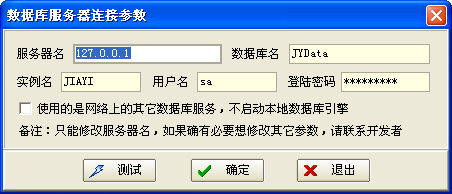
如何连接到SQL Server企业版?
A. 先安装佳易软件,在软件的服务端参数设置窗口里勾选”使用的是网络上的其它数据库服务,不启动本地数据库引擎”!退出软件,在任务管理里结束“SQL Server Windows NT”或“sqlservr.exe”任务。
B. 然后在注册表里:
(1)、删除键HKEY_LOCAL_MACHINE\SOFTWARE\Wow6432Node\Microsoft\Microsoft SQL Server\JIAYI。
(2)、删除键HKEY_LOCAL_MACHINE\SOFTWARE\Wow6432Node\Microsoft\Windows\CurrentVersion\Run里的StartServer。
C. 再安装SQL Server企业版(Windows10、Windows Server 2012等操作系统需要执行ENTERPRISE文件夹下的SETUP.bat),安装时有不兼容提示选择继续安装。当指定实例名时,指定实例名为JIAYI。在“身份验证模式” 窗口,请选择 “混合模式…” 选项,并设置管理员“sa”账号的密码(与软件连接参数里的密码一致)。
D. SQL Server2000安装完后一定要打上SP4补丁!
E. 安装完成后附加数据库,选择软件文件夹里DataServer\Data里的JYData.mdf文件,数据库名为JYData。
F. 在软件的服务端参数设置窗口里指定服务器电脑名称或IP地址,勾选”使用的是网络上的其它数据库服务,不启动本地数据库引擎”!
9、查看登录用户(网络版和高级版具备的功能)
网络版软件可以有多个操作员同时登陆软件进行操作,管理员可以在查看登录用户窗口查看当前登录的操作员,操作员退出时会自动删除他的登录条目,如果遇到异常断电等非法退出则不会删除登录条目,这样就需要管理员登陆后在这个窗口把该操作员的登录条目删除,该操作员才能再次登录。
八、帮助和注册
1、帮助
点击菜单“帮助”下的“帮助主题”,便可打开浏览器显示系统帮助。
2、获取注册码
本软件是共享软件,未注册版本有40天使用限制。注册后可长期使用,并可获得作者的技术支持。
注册费用,请打开菜单“帮助”-“注册”,在注册说明窗口查看注册费用和方法。可通过银行汇款/转帐、淘宝、支付宝、微信购买,付款时请联系好作者,作者会在24小时内给您发送注册码。
3、完成注册
点击菜单“帮助”-“注册”,未注册版本出现注册说明窗口,已注册的版本将显示注册者的姓名和注册码。
点击“汇款购买”会打开一个窗口,显示出作者的银行卡号,可以通过银行汇款/转帐给作者购买注册码。点击“网上购买”会前往本软件的网上注册页面,在那里可以通过多种途径付款获取注册码。请按照网站上的帮助进行网上注册。点击“输入注册码”按钮出现软件注册窗口,在这里可以查看注册时需要的机器码和进行注册操作。获得注册码后,注册码填好,点击“确定”,如果注册信息无误,就可完成软件注册,永久使用了。
下面是软件注册窗口,机器码也在这里查询。

4、关于
显示本软件的版本信息,开发者,开发者网站等信息。

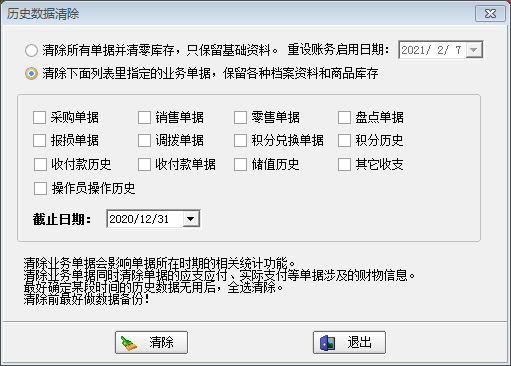
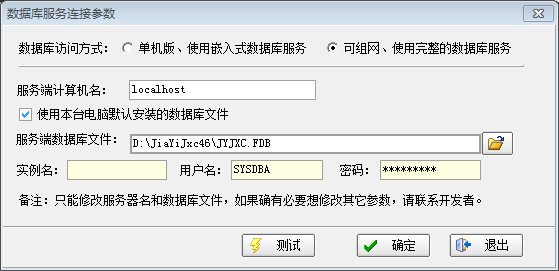
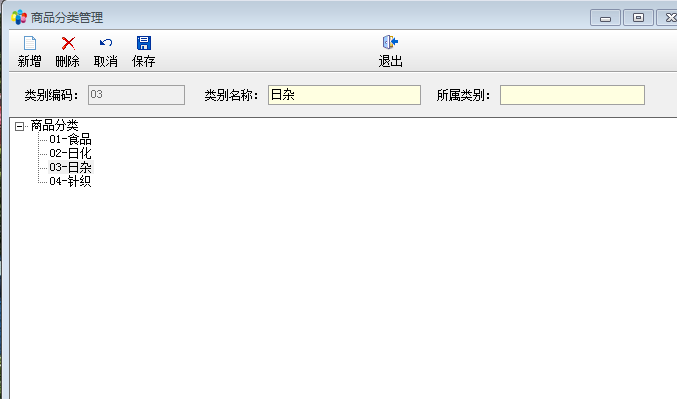
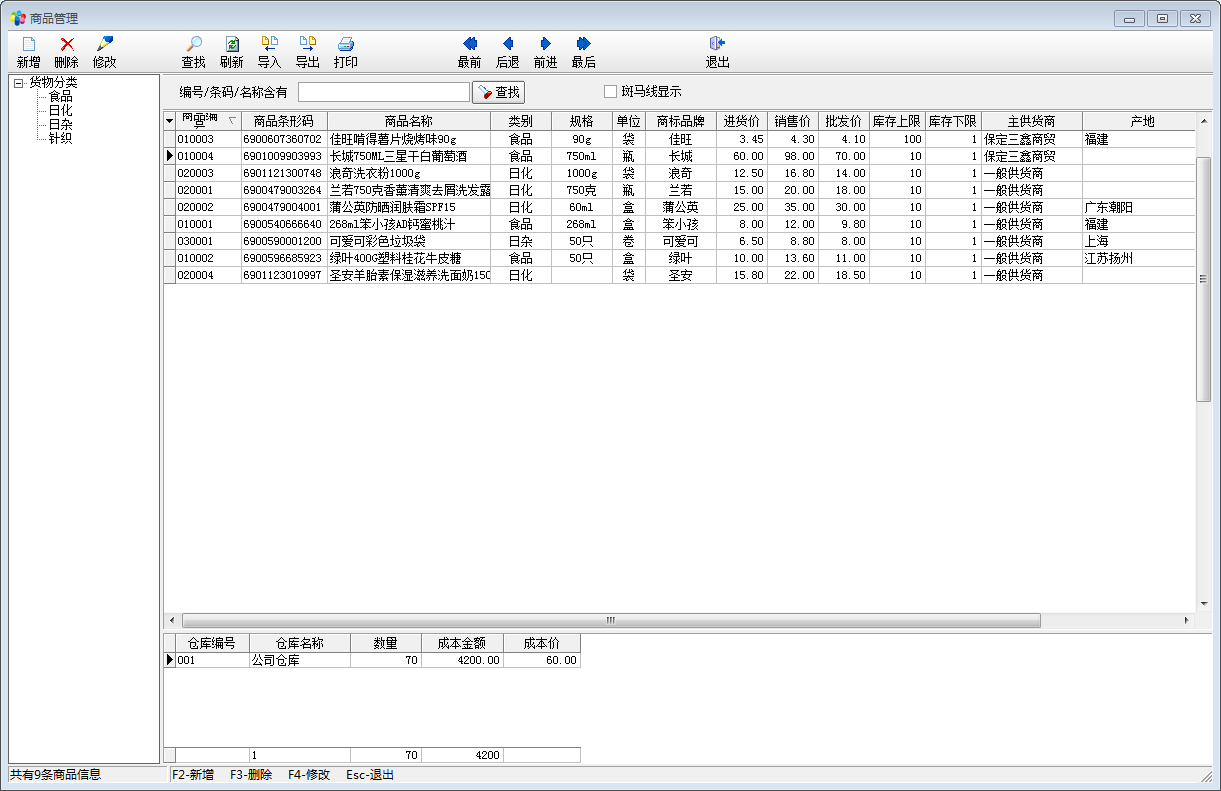
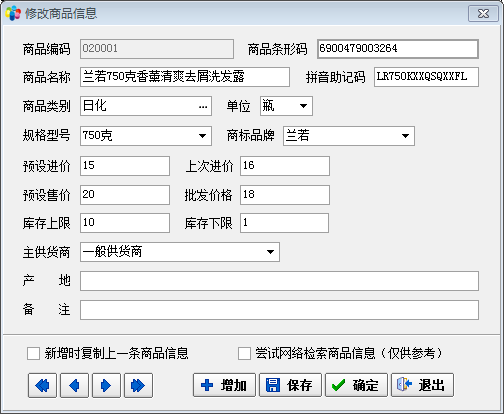
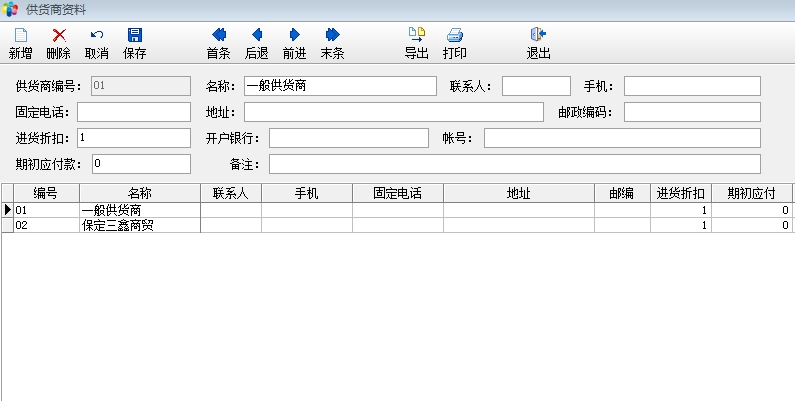
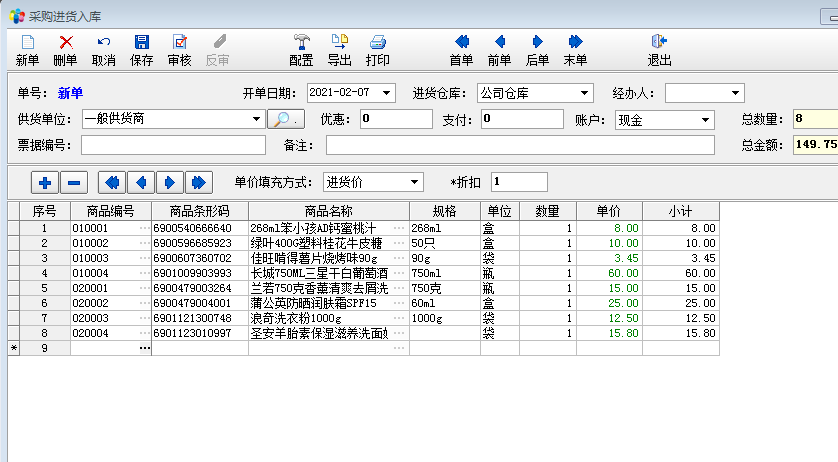
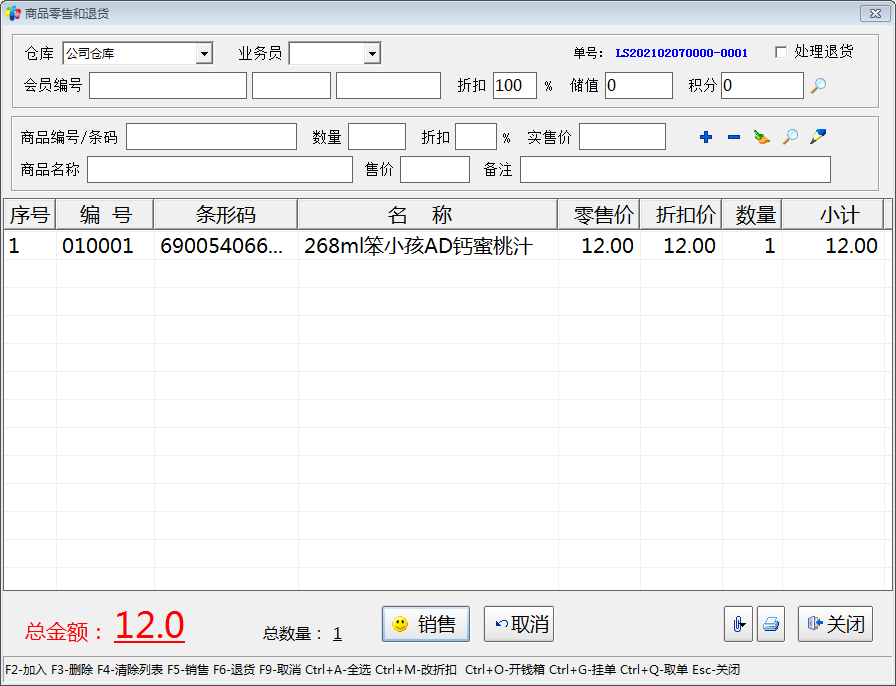
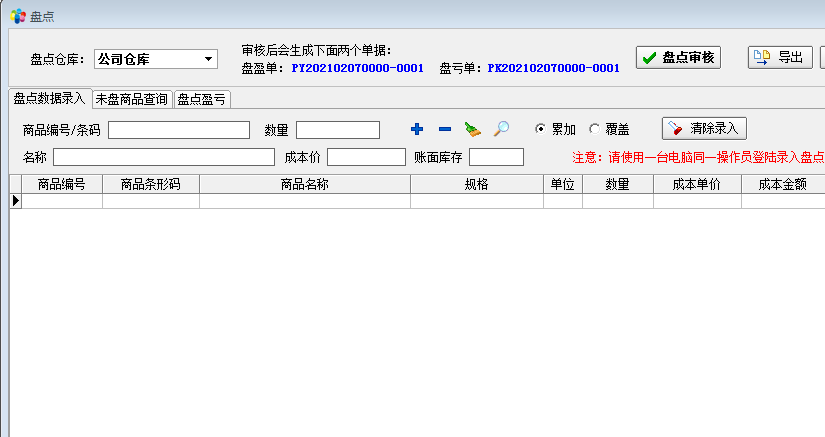
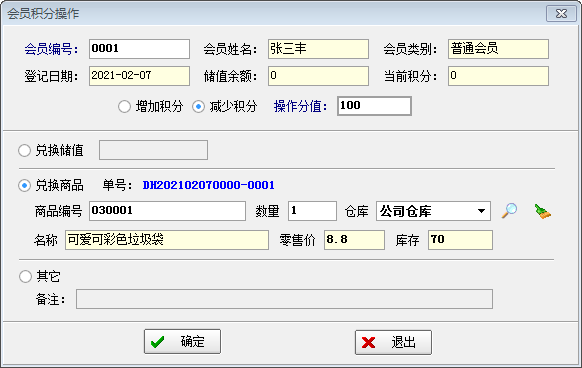
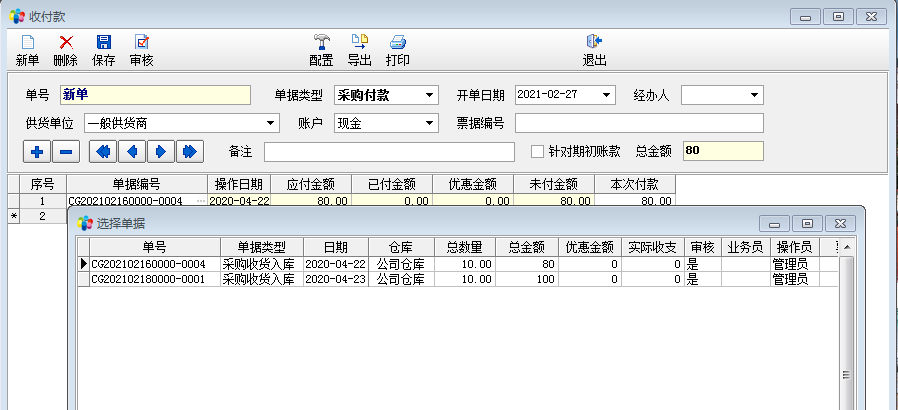 收付款单据查看窗口包含了所有的收付款单据,可以指定条件进行检索。没有审核的单据可以修改。
收付款单据查看窗口包含了所有的收付款单据,可以指定条件进行检索。没有审核的单据可以修改。